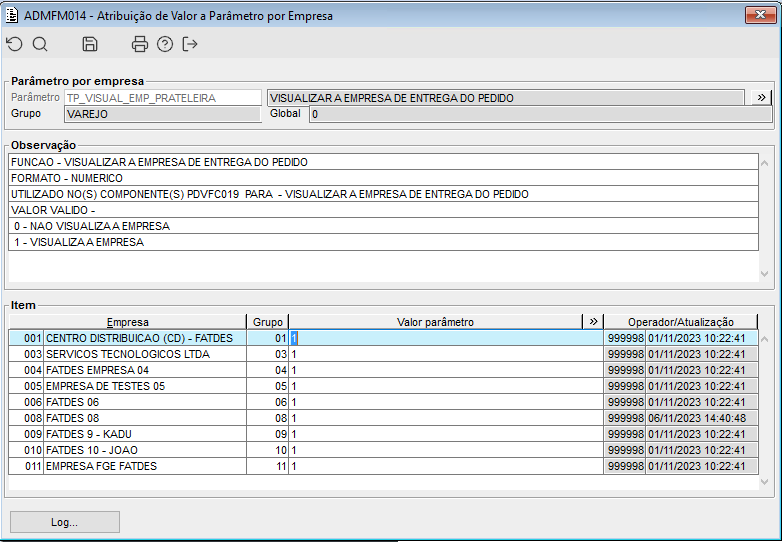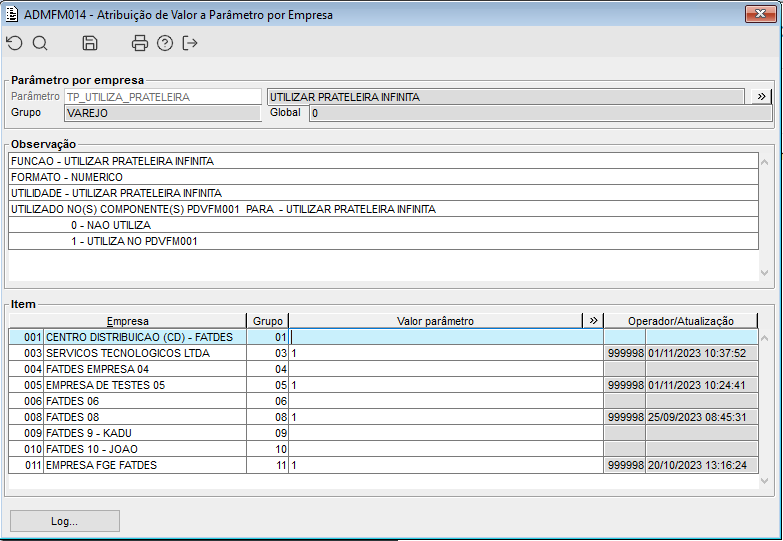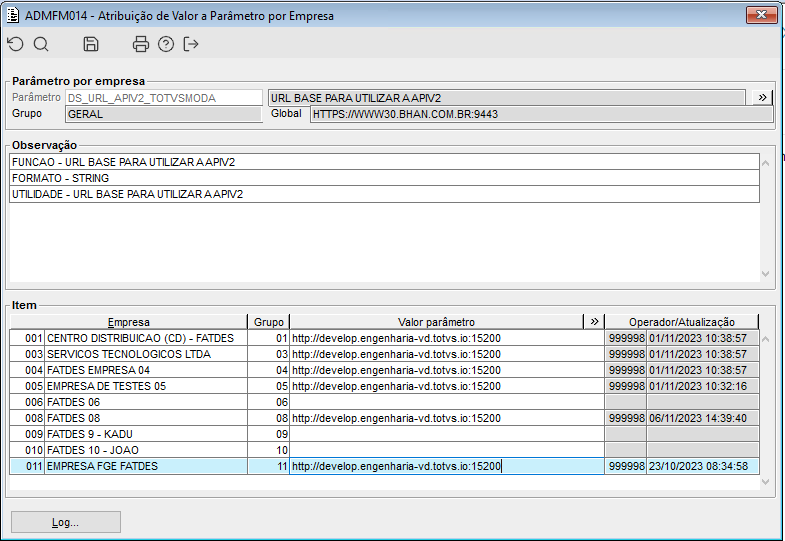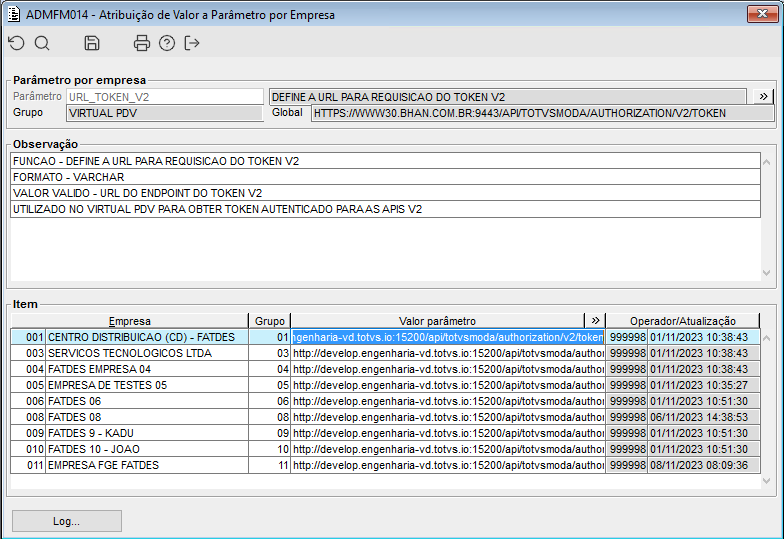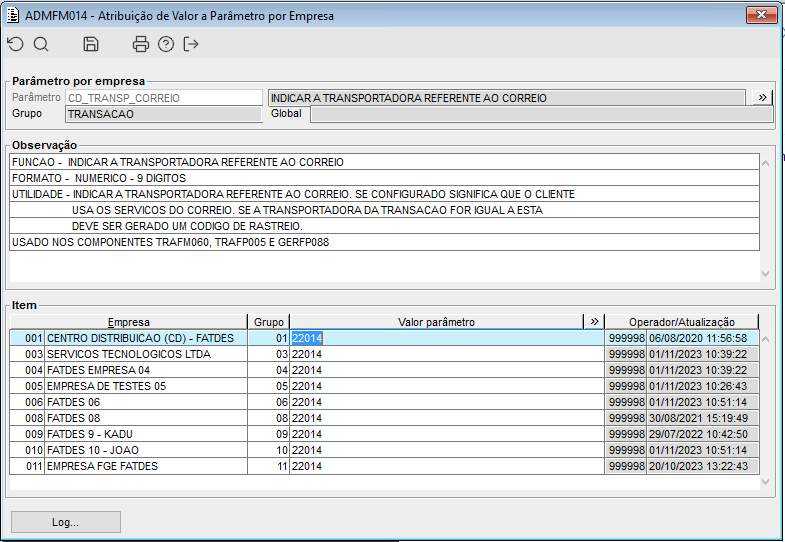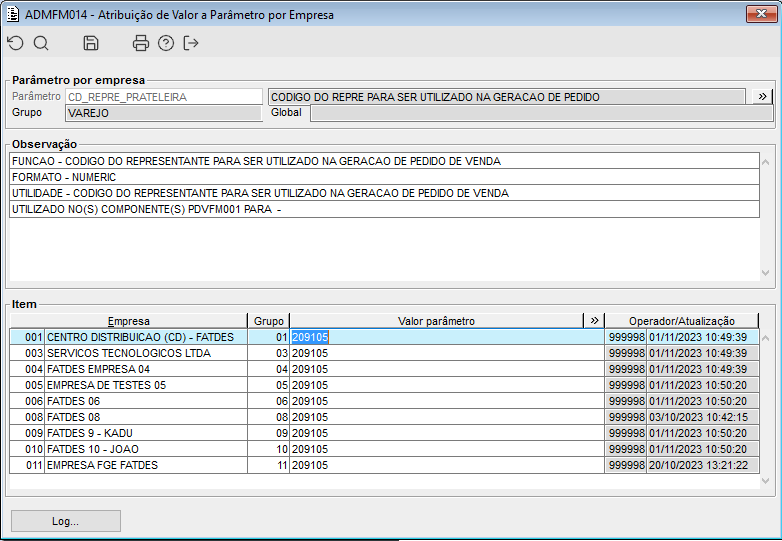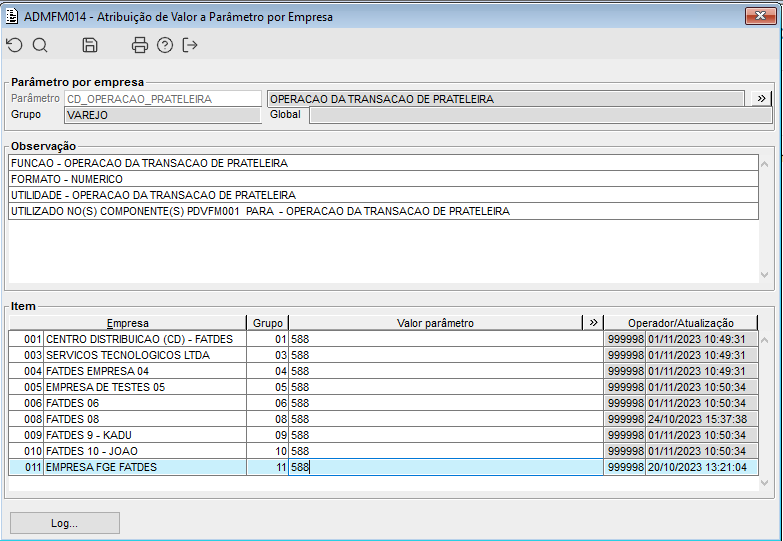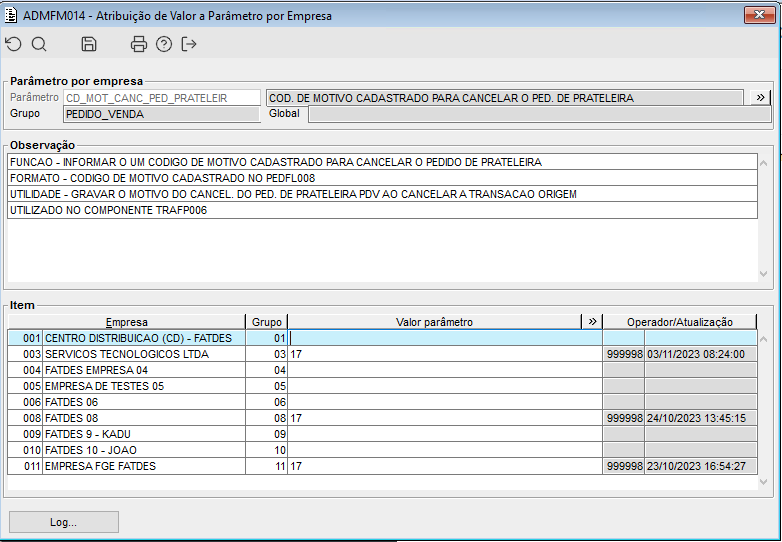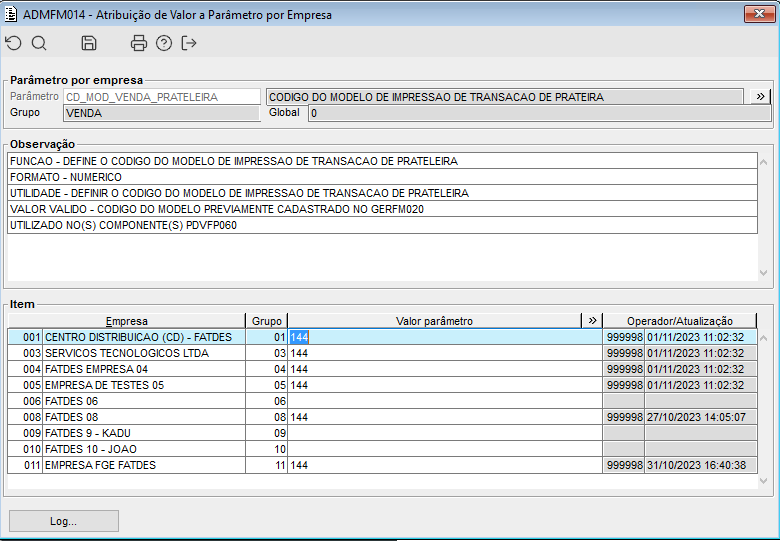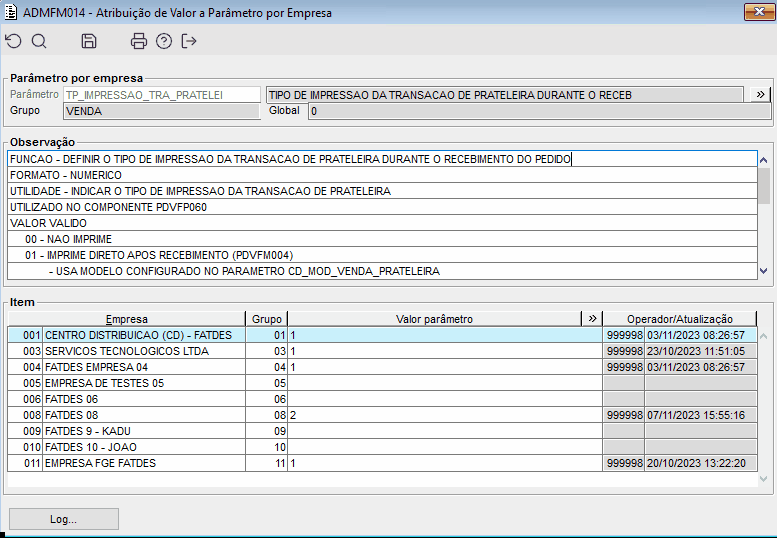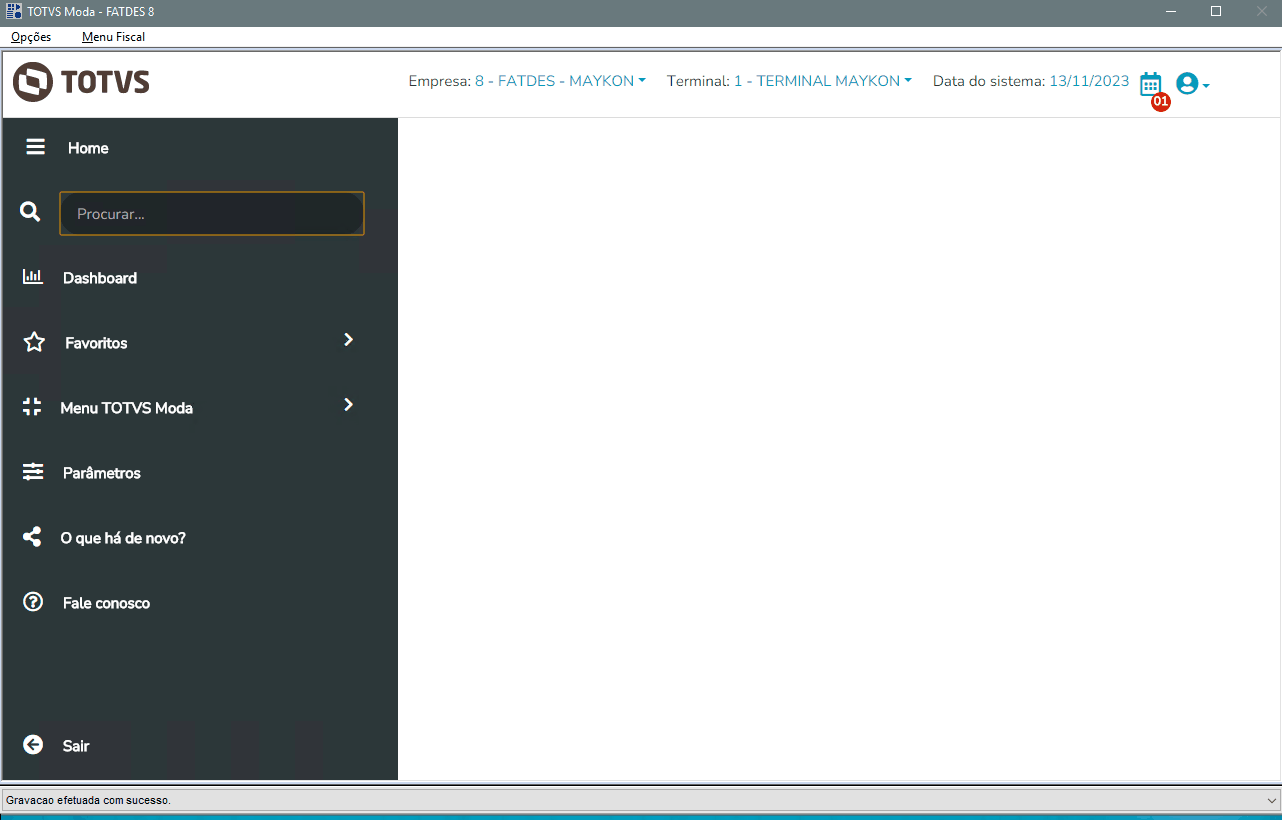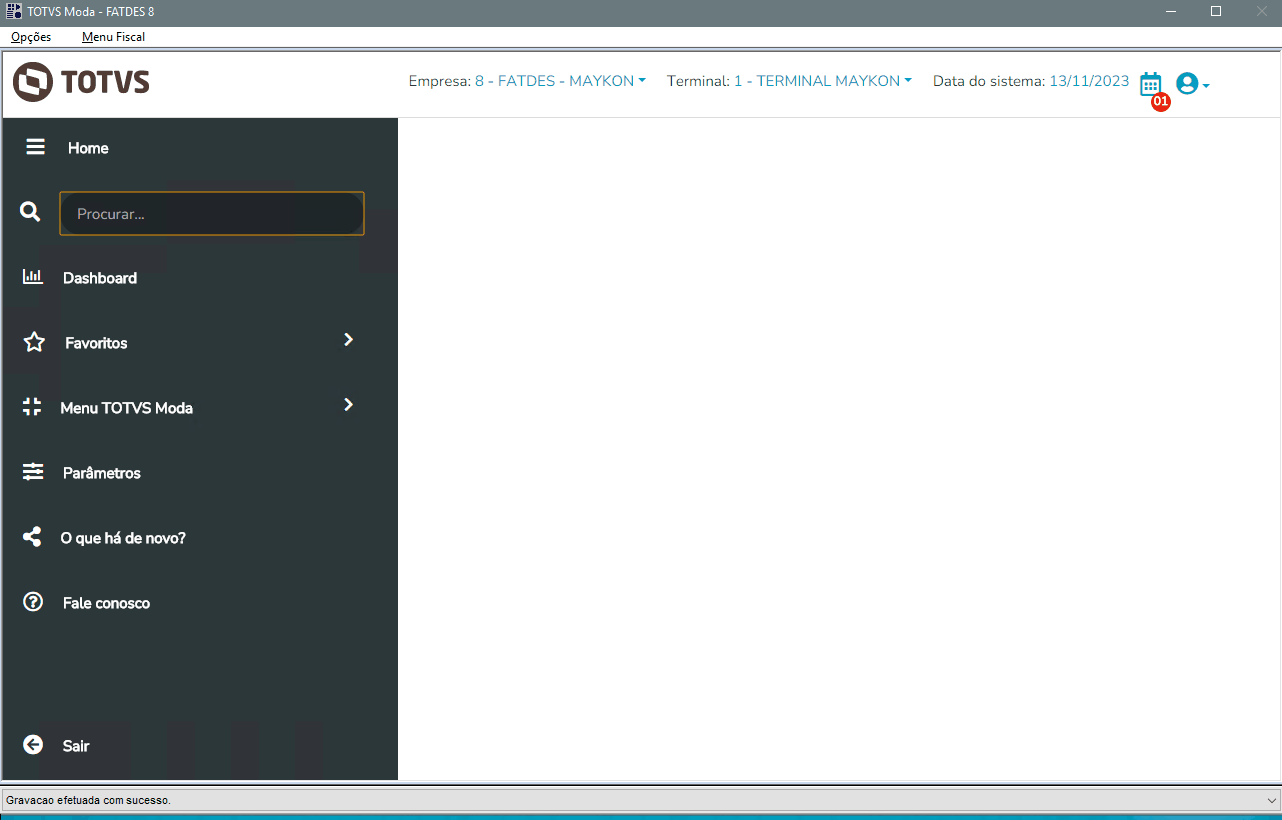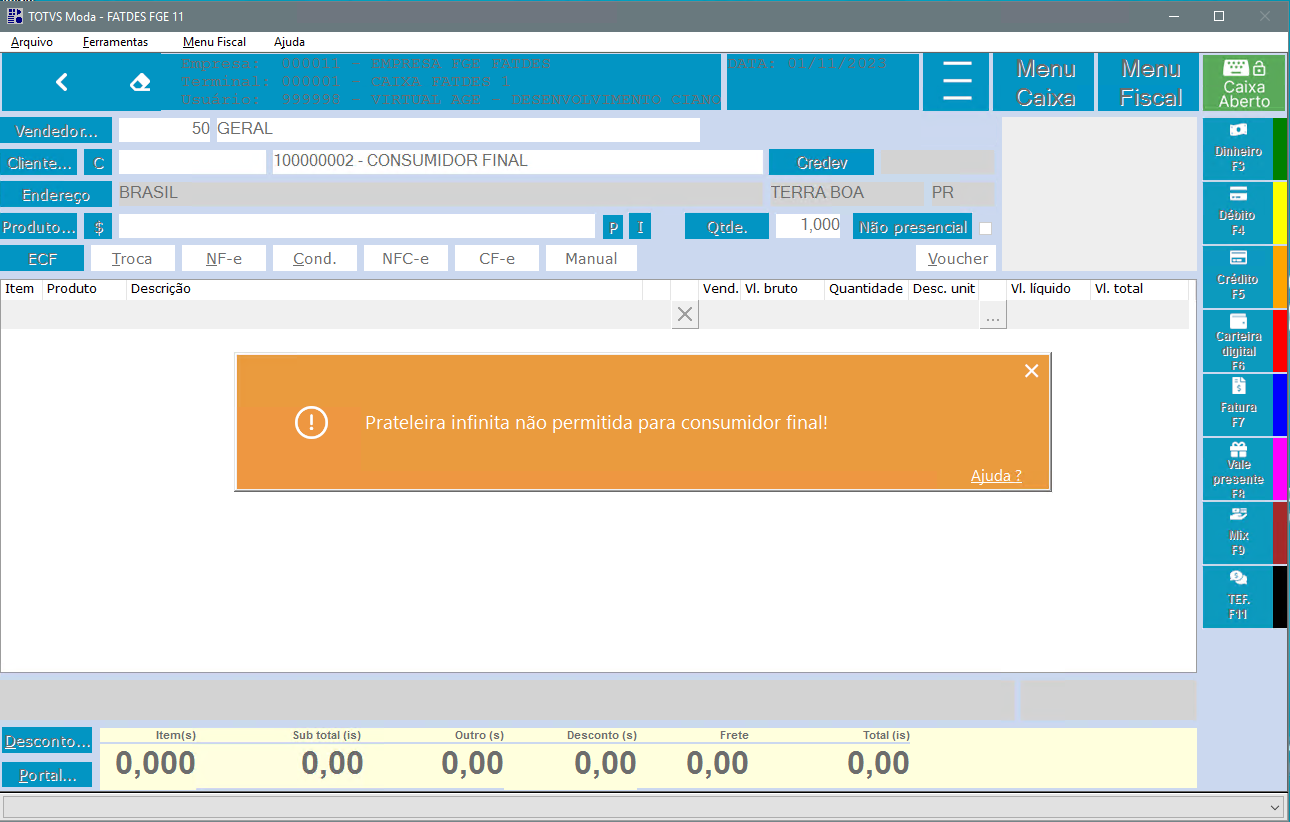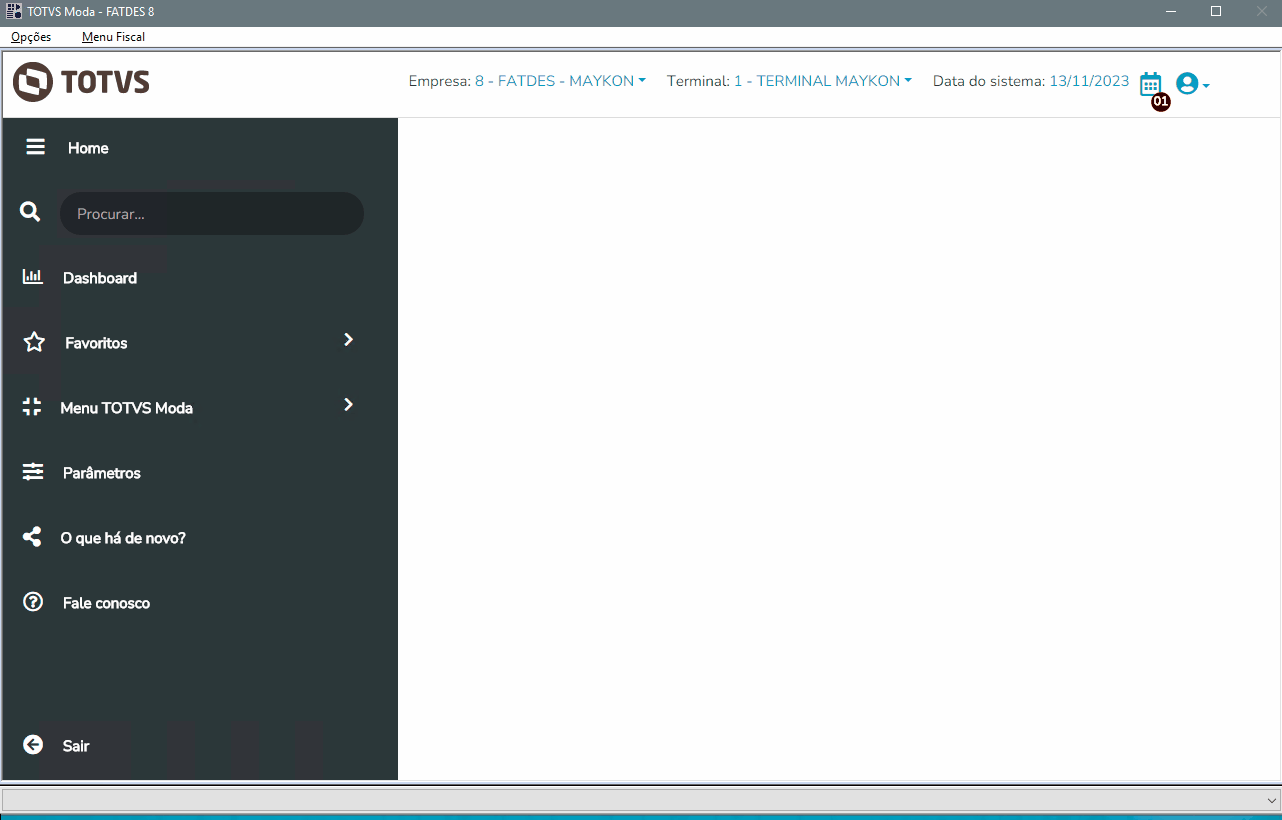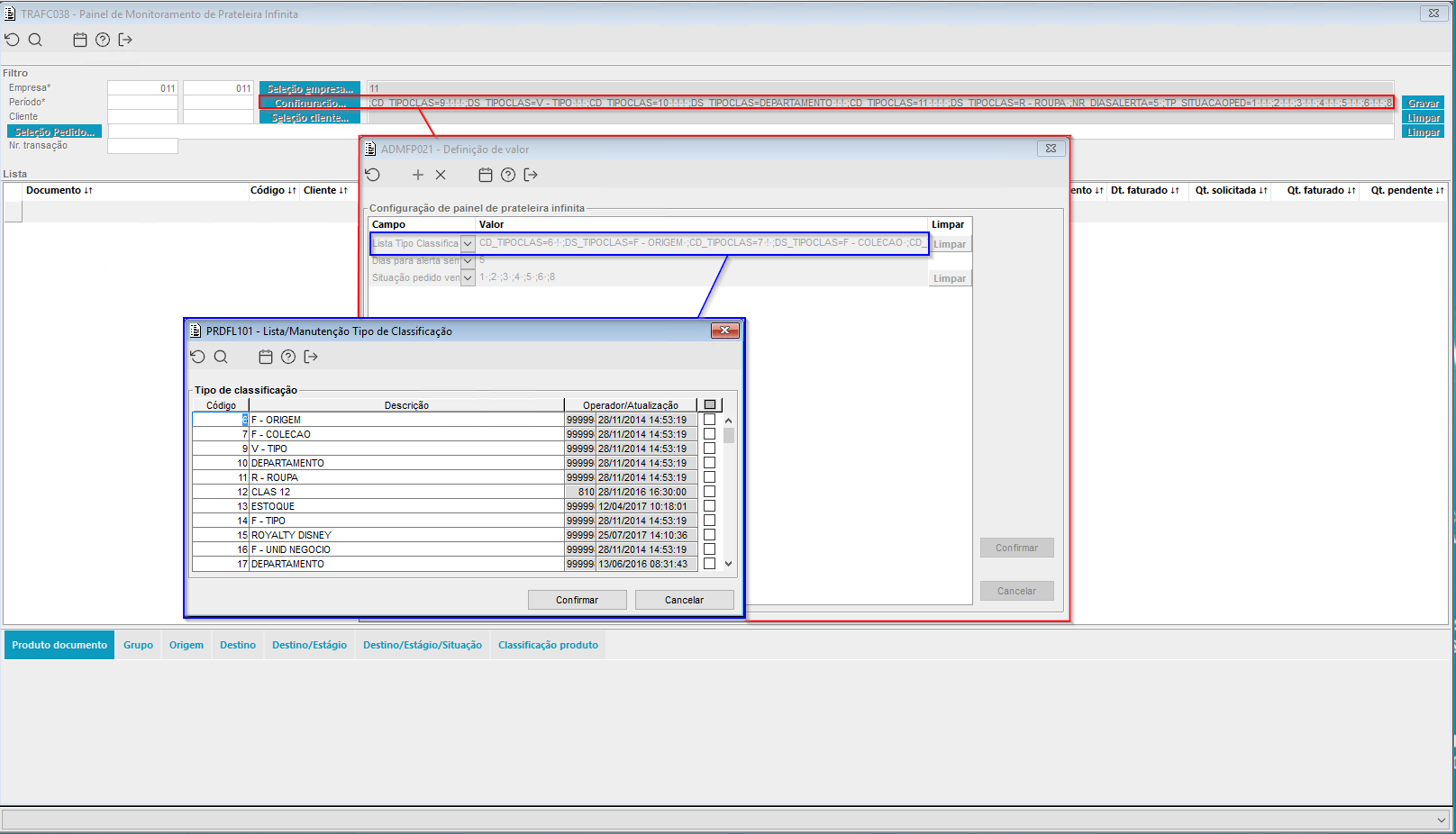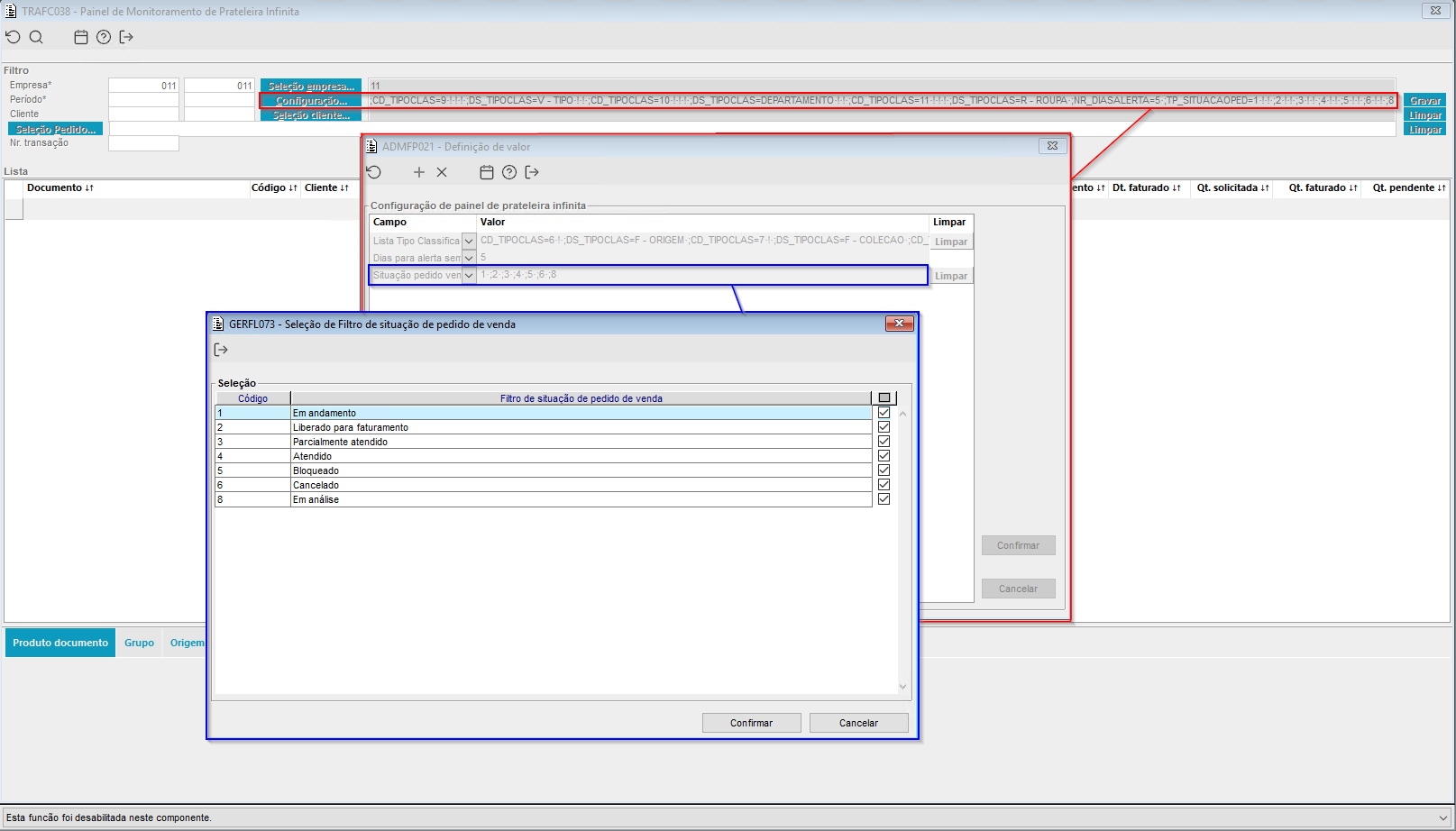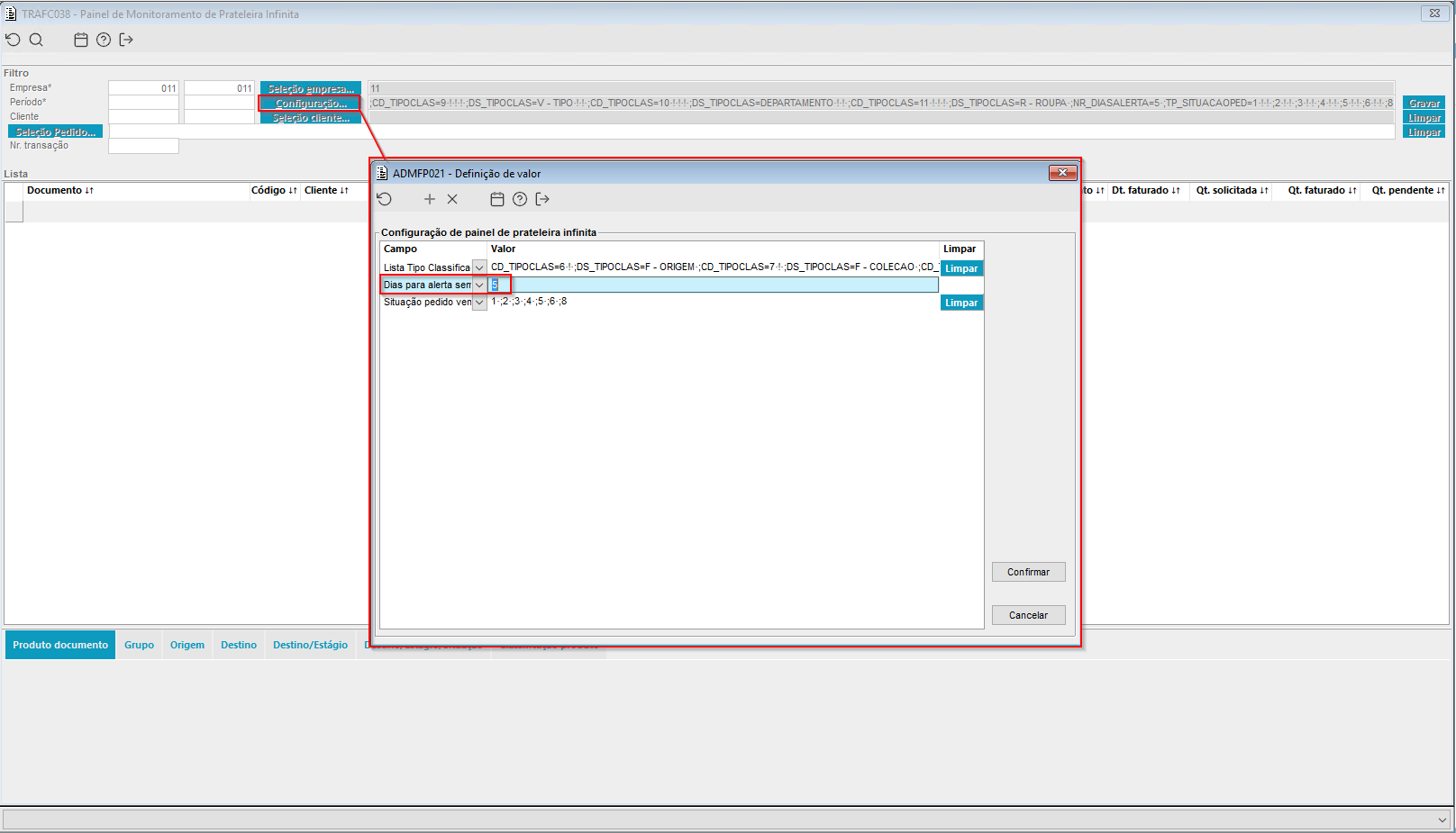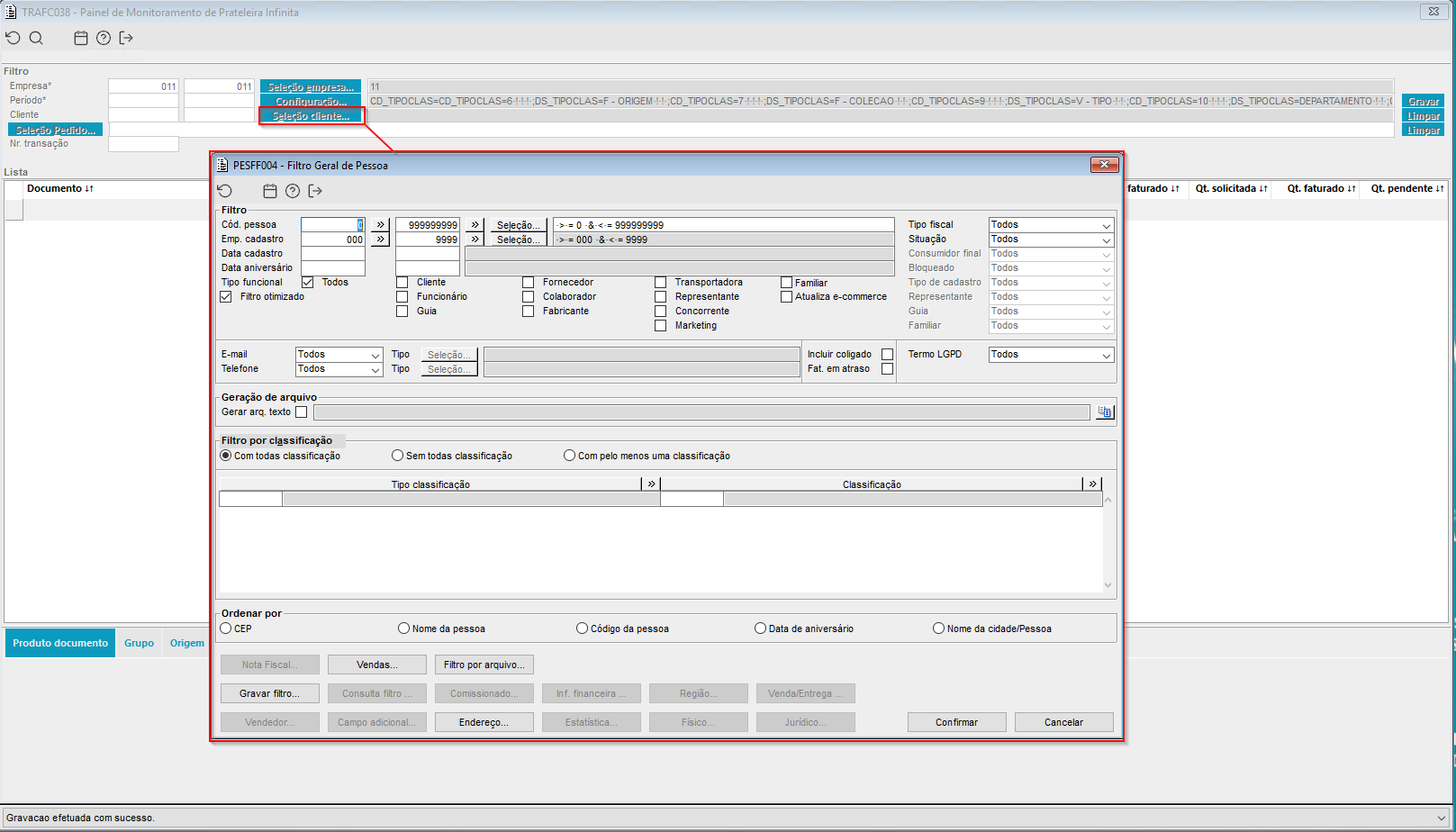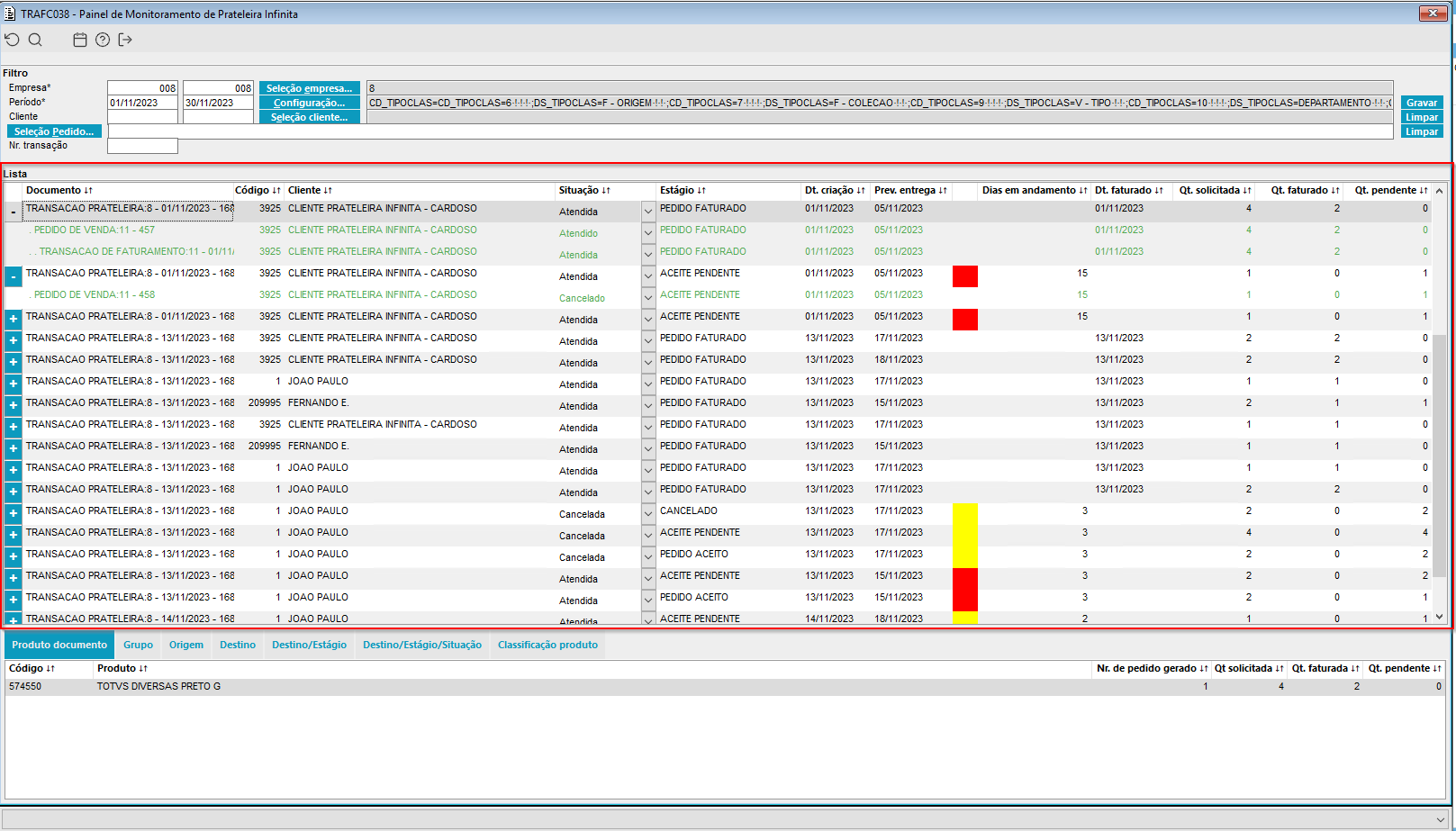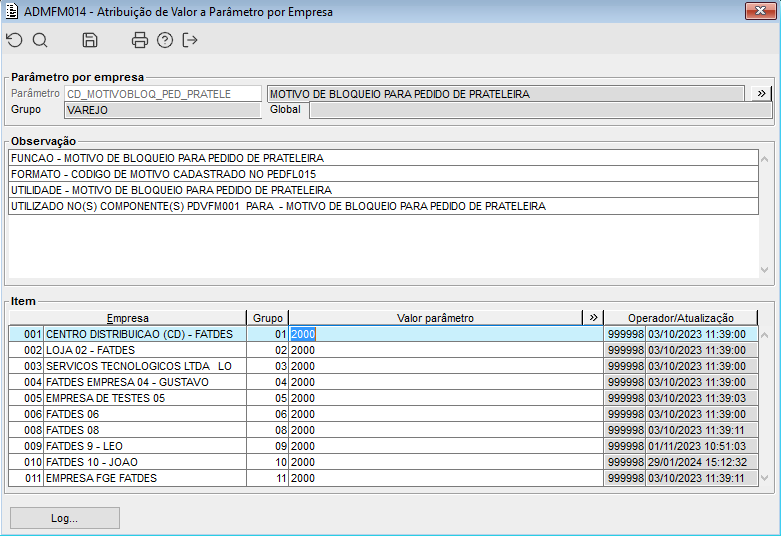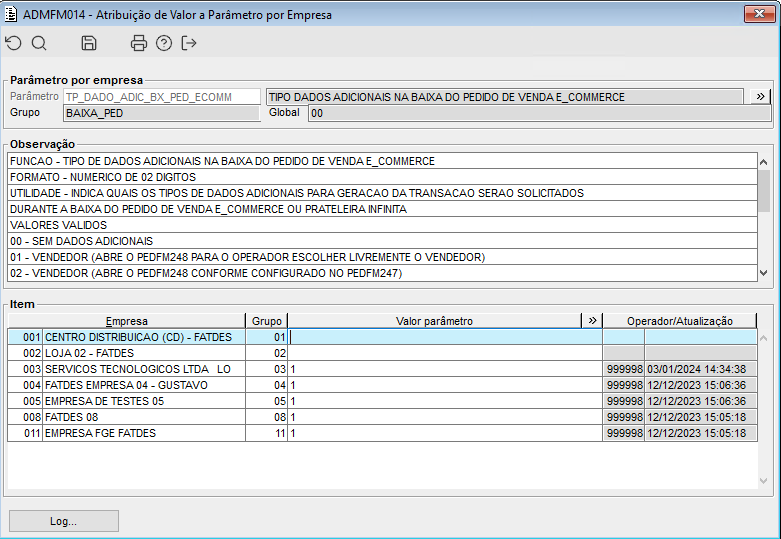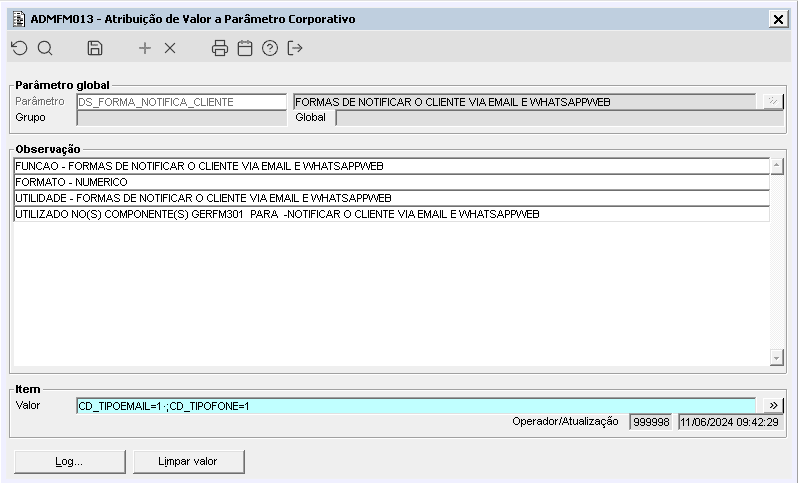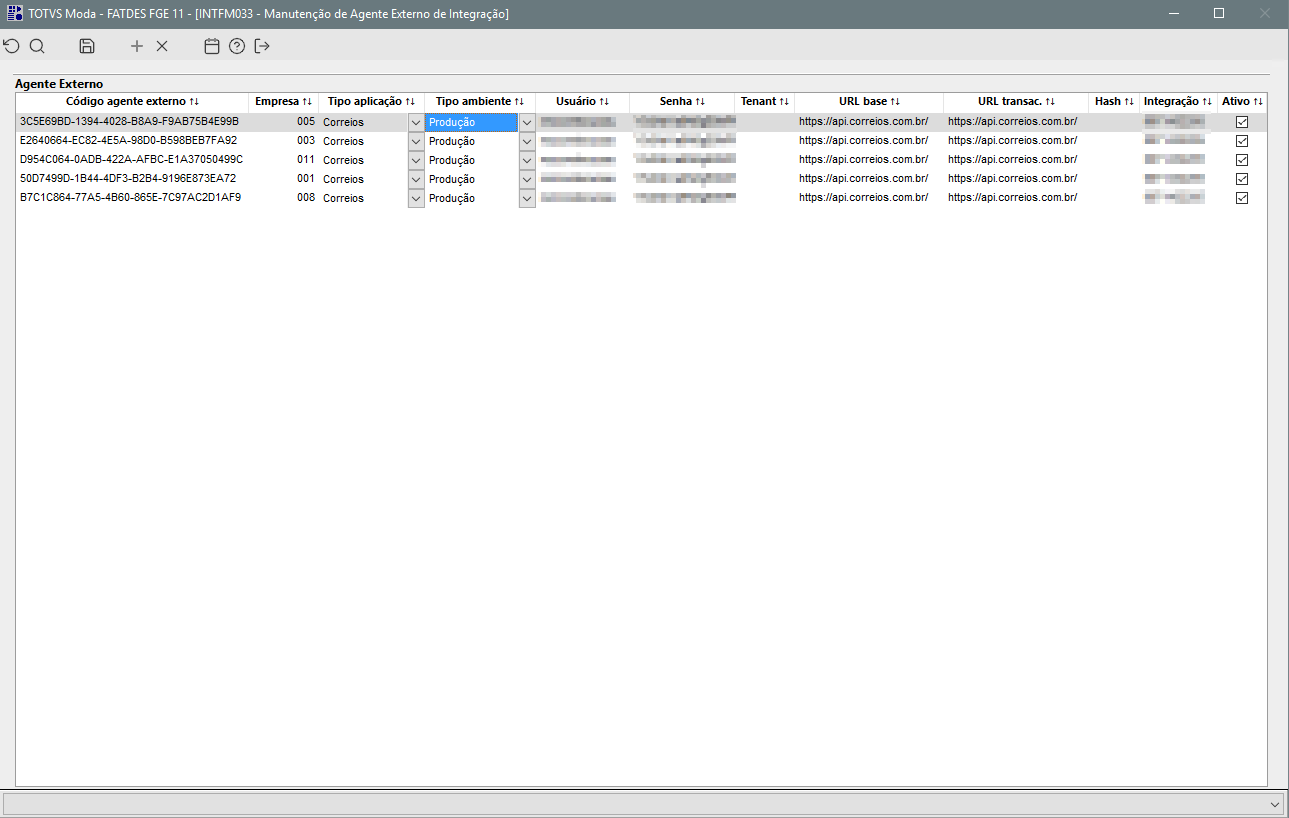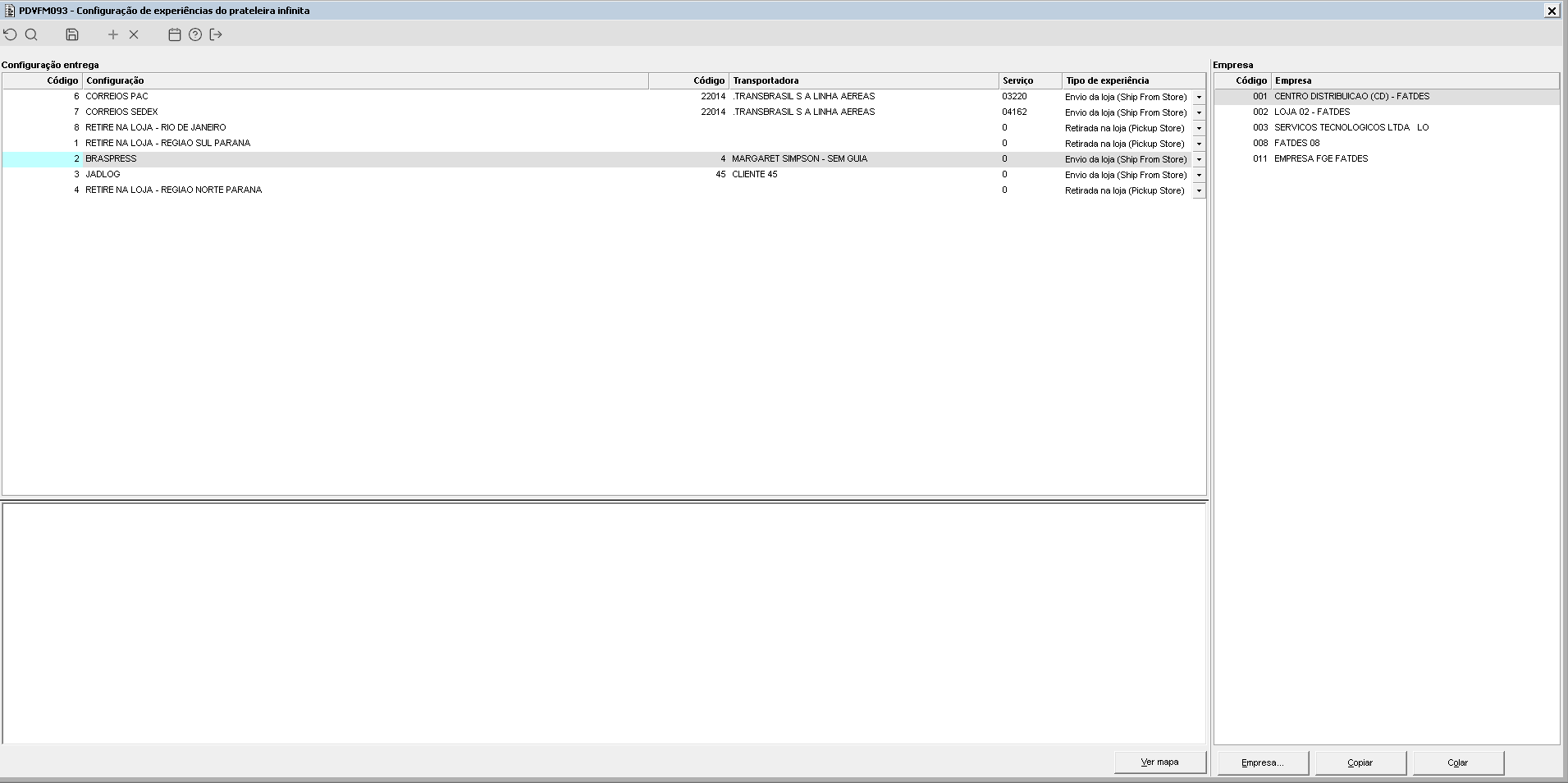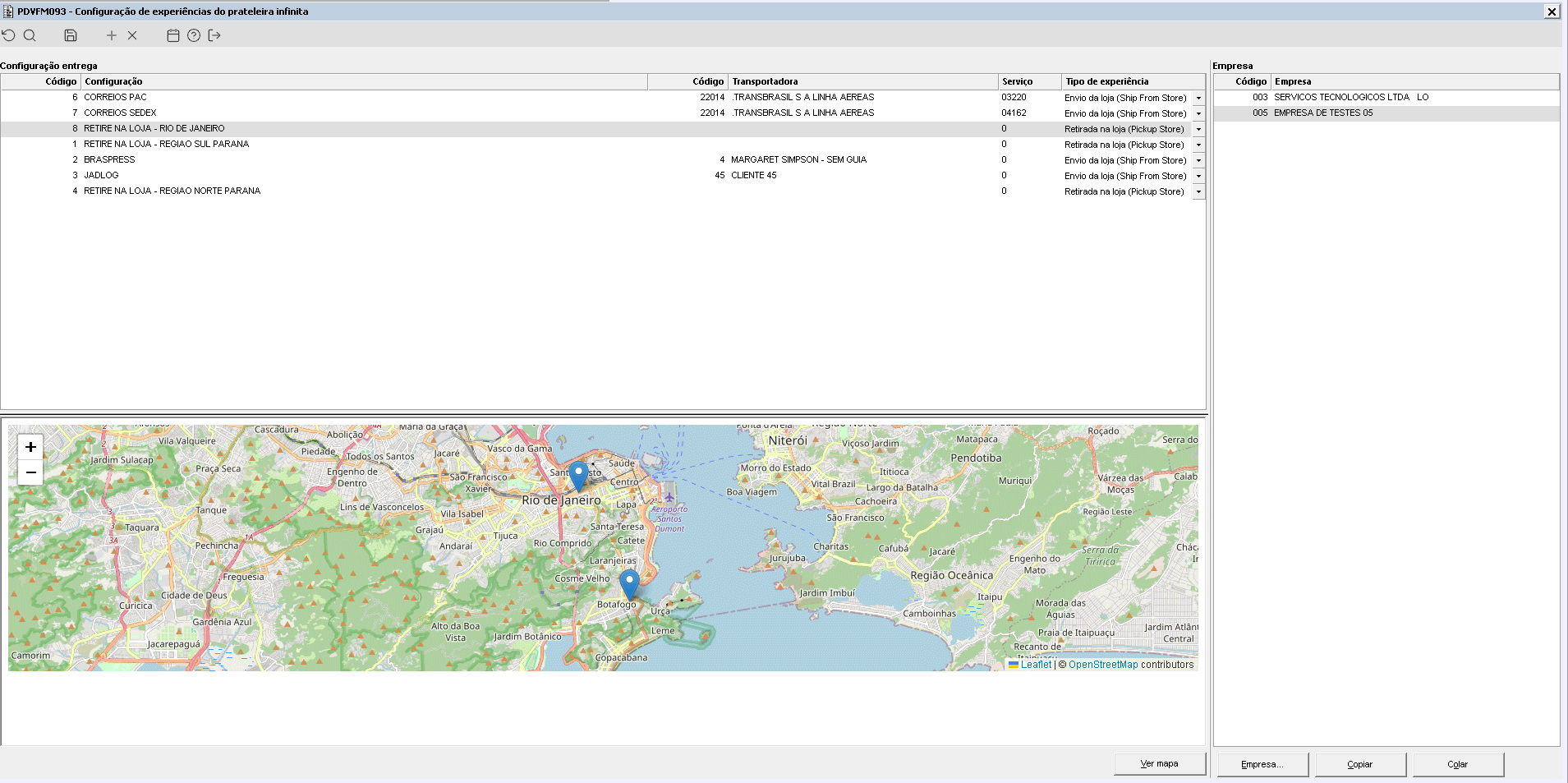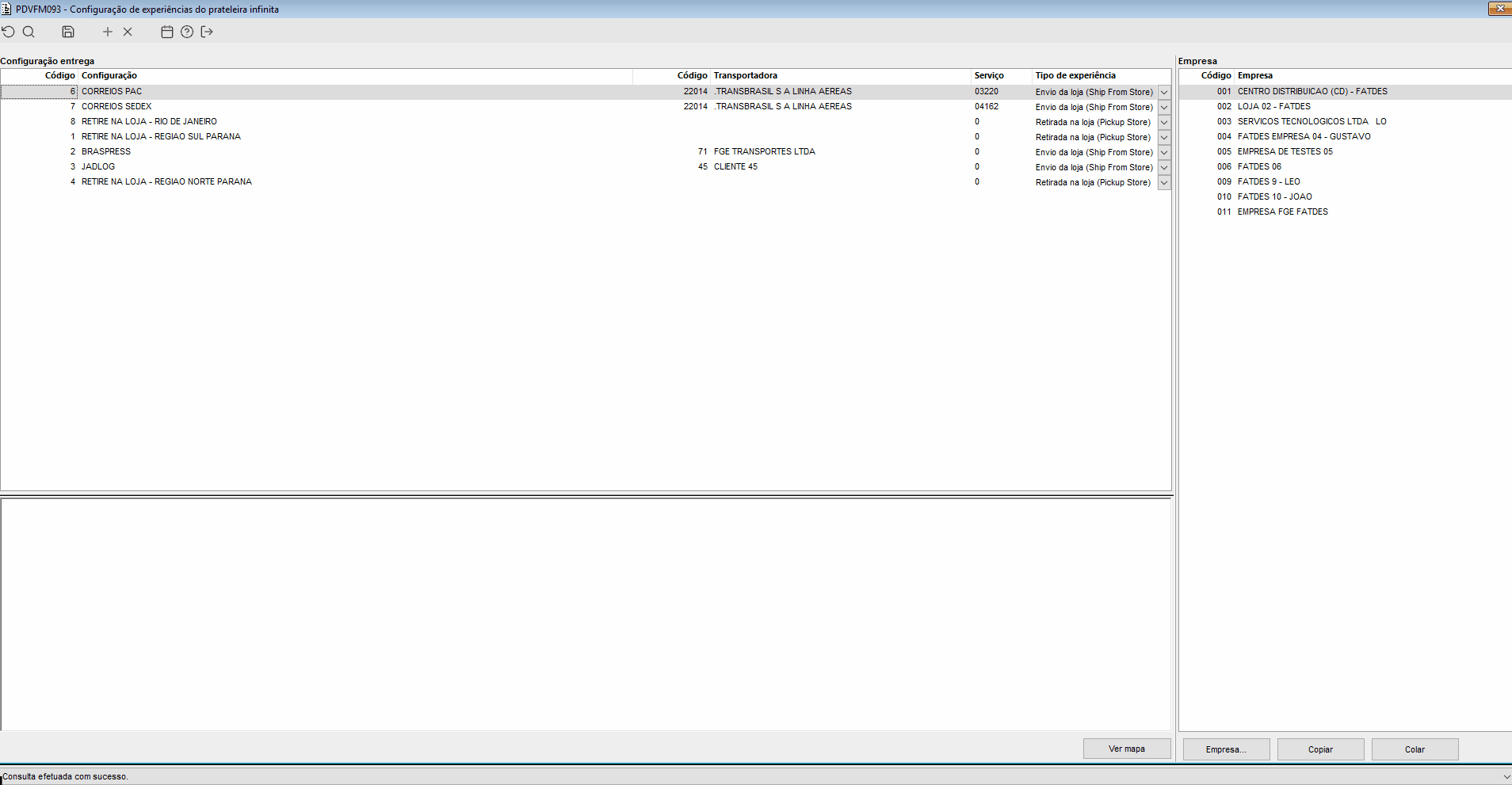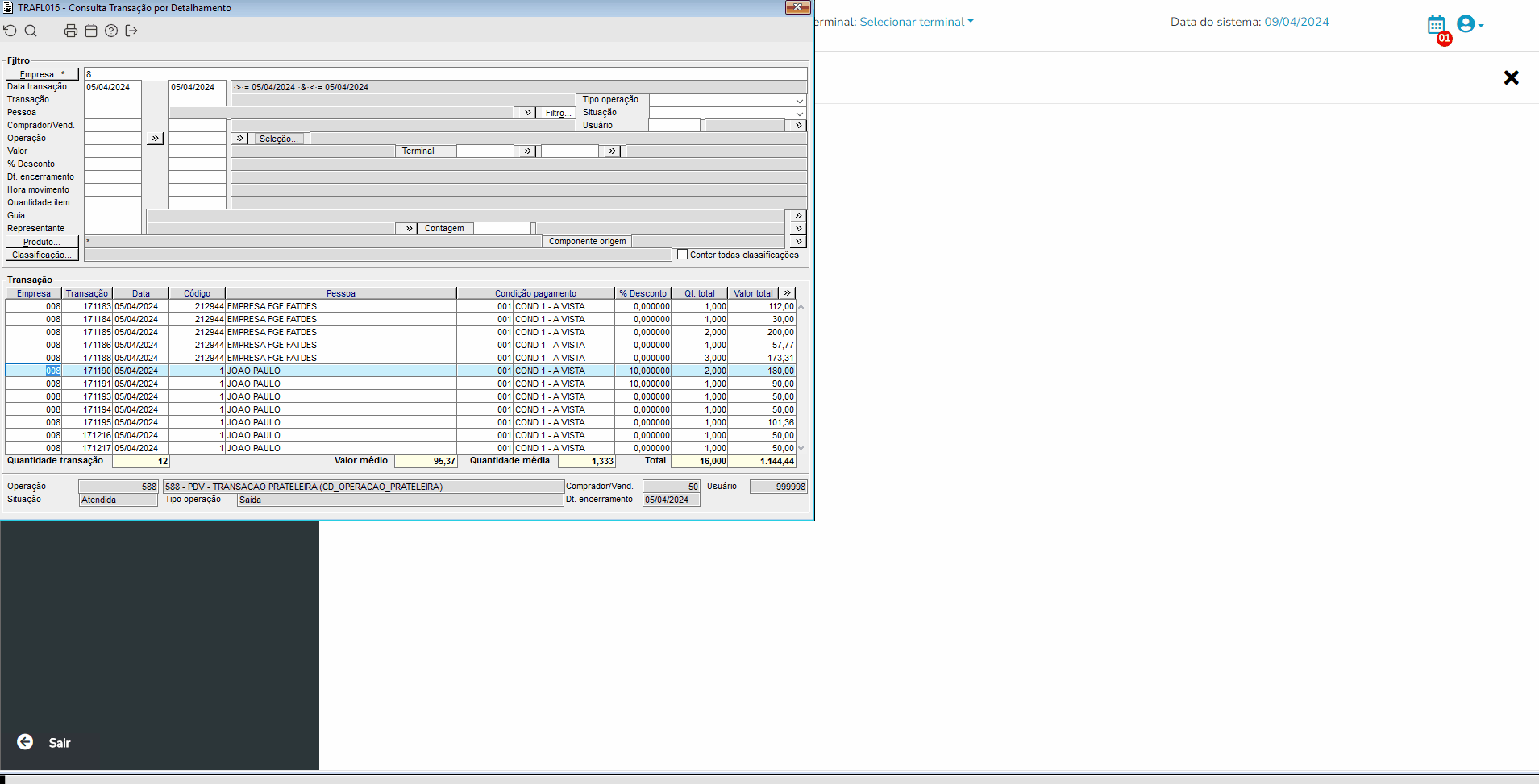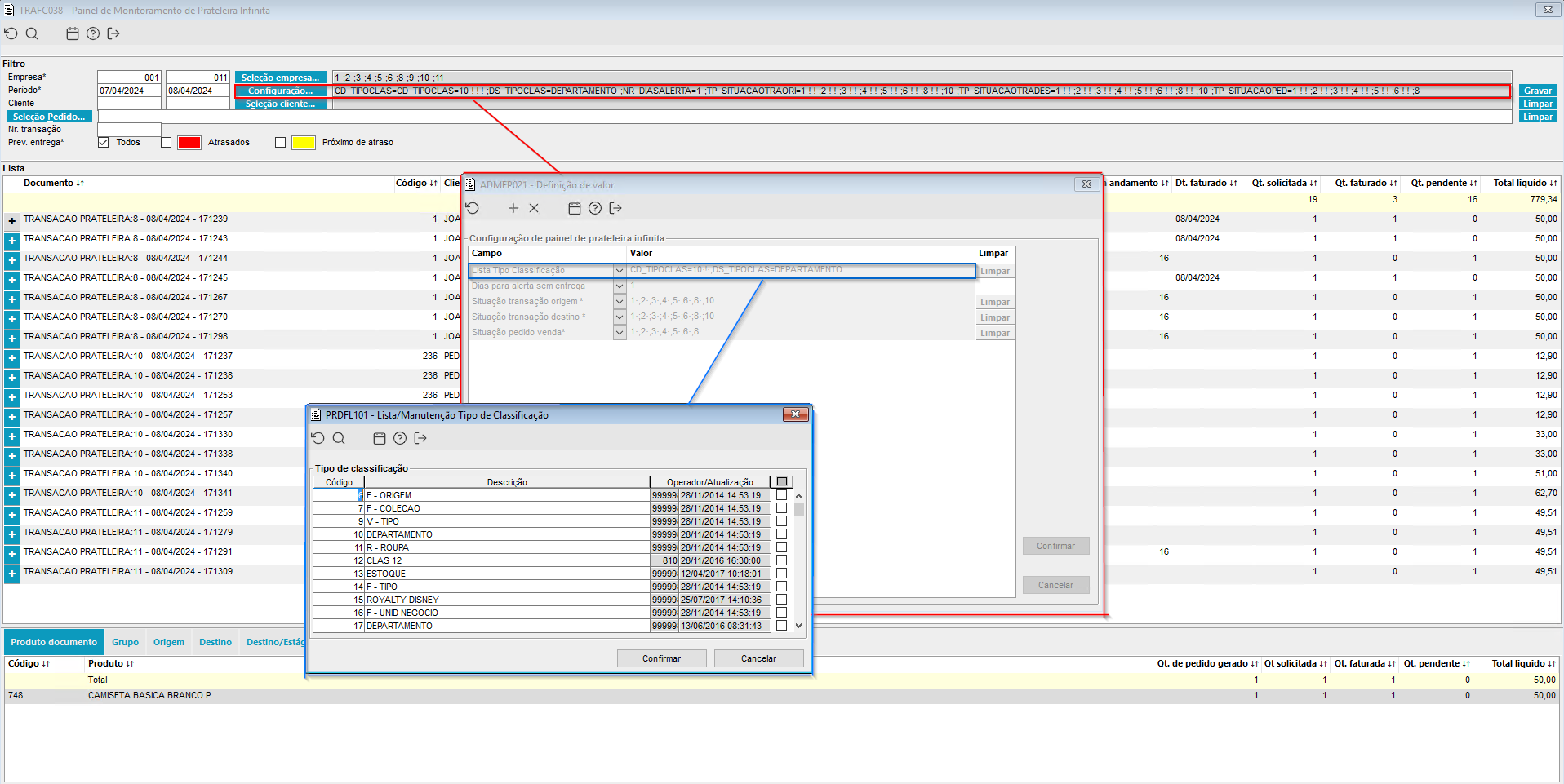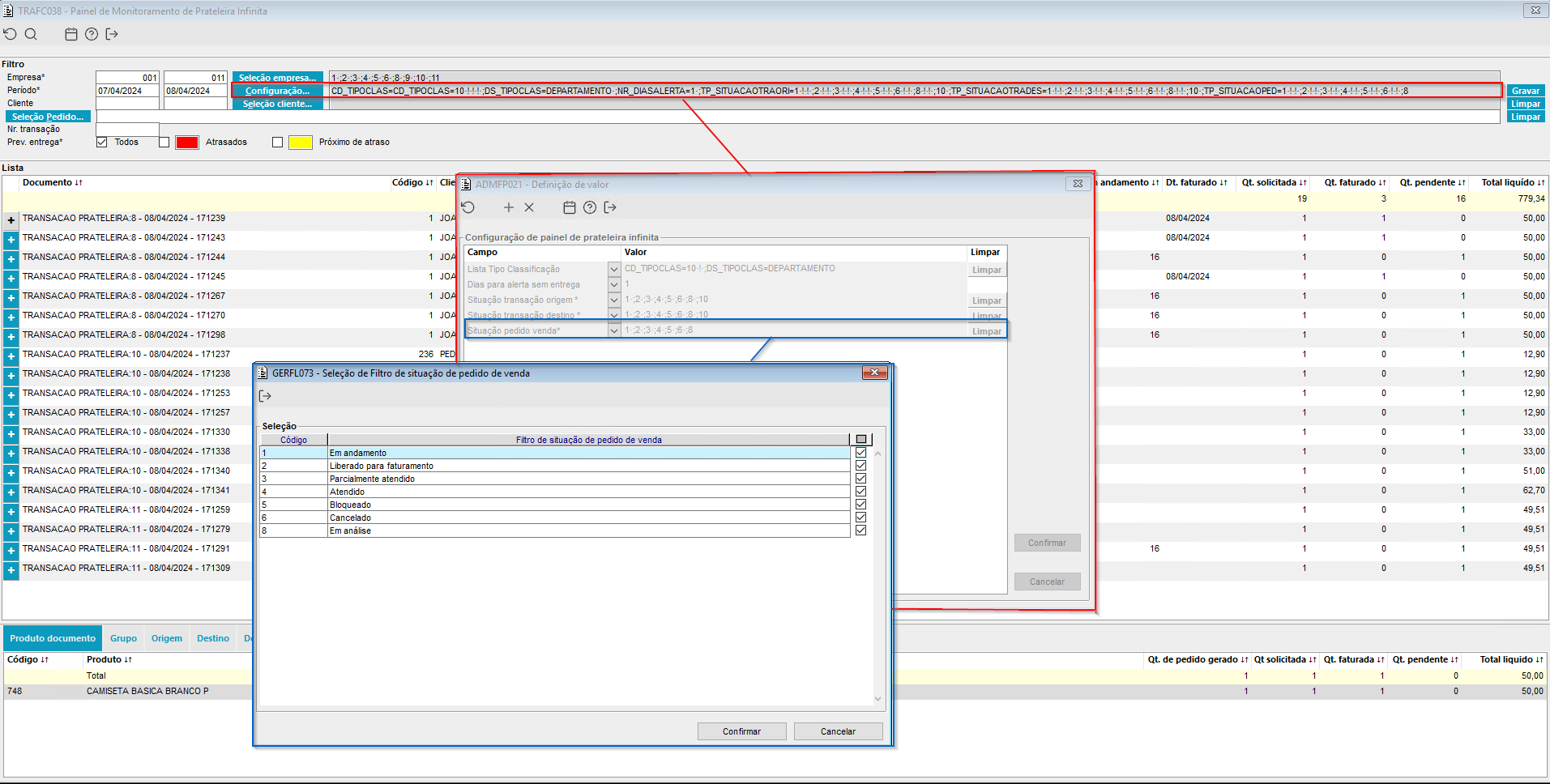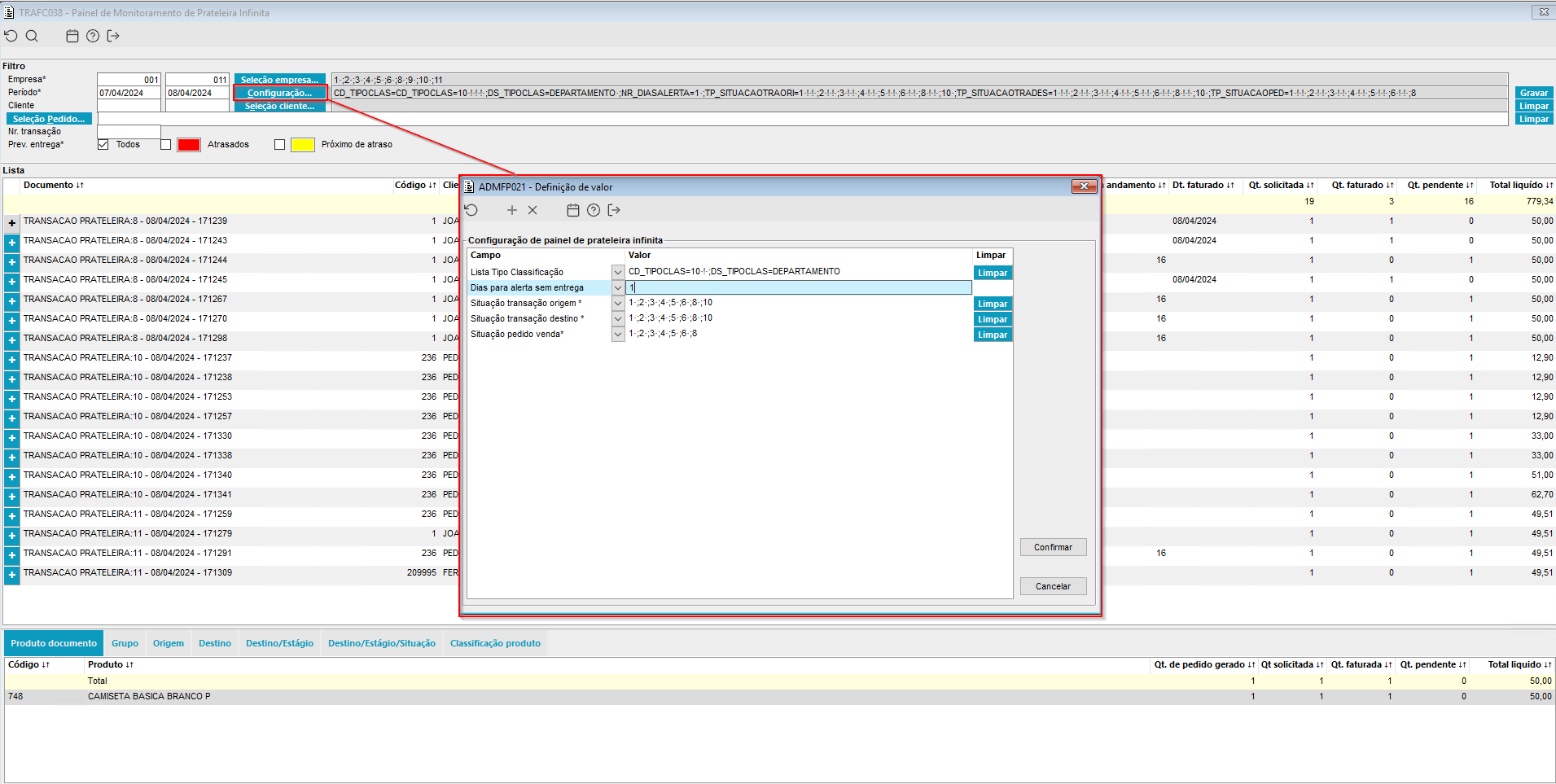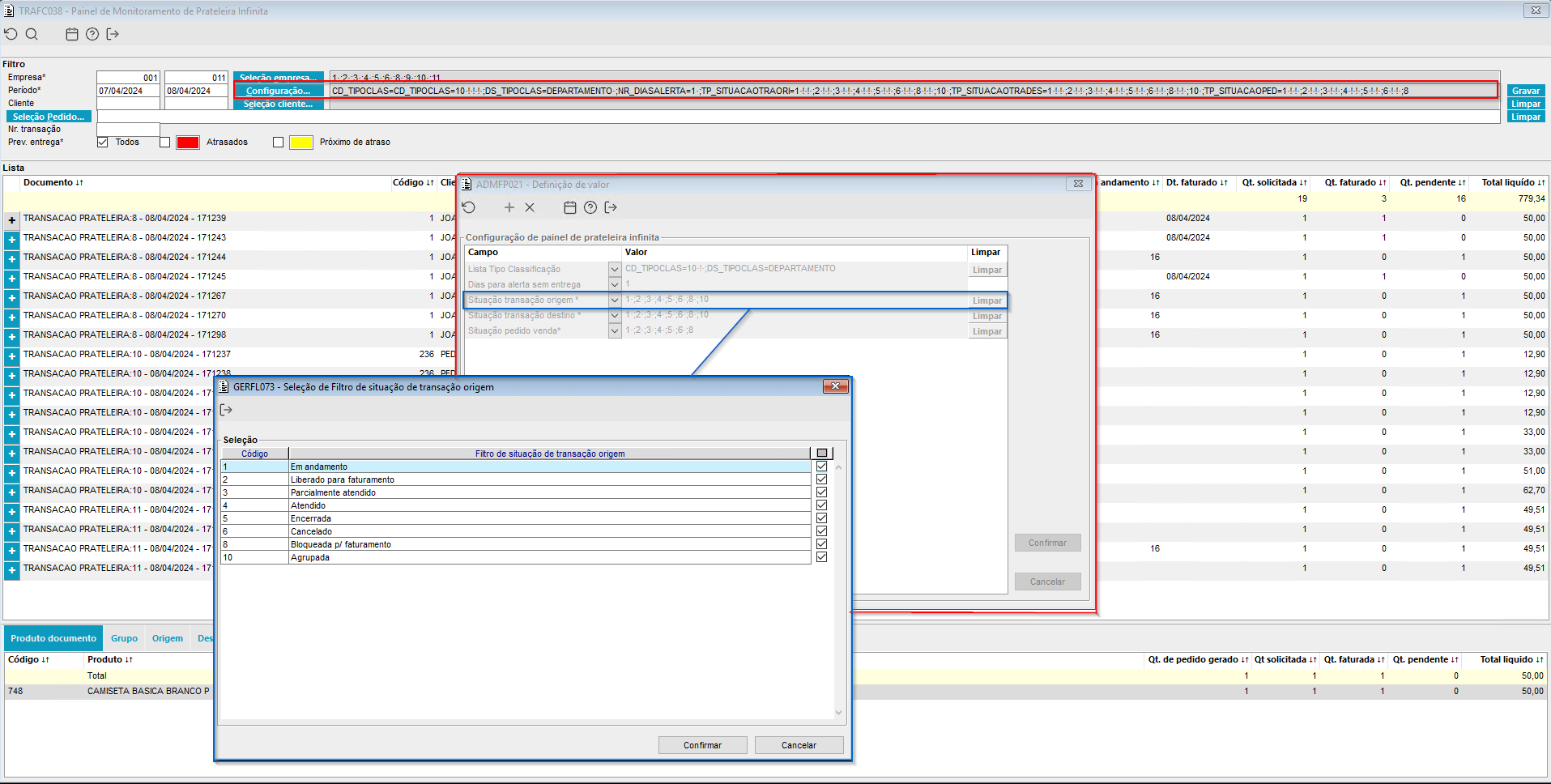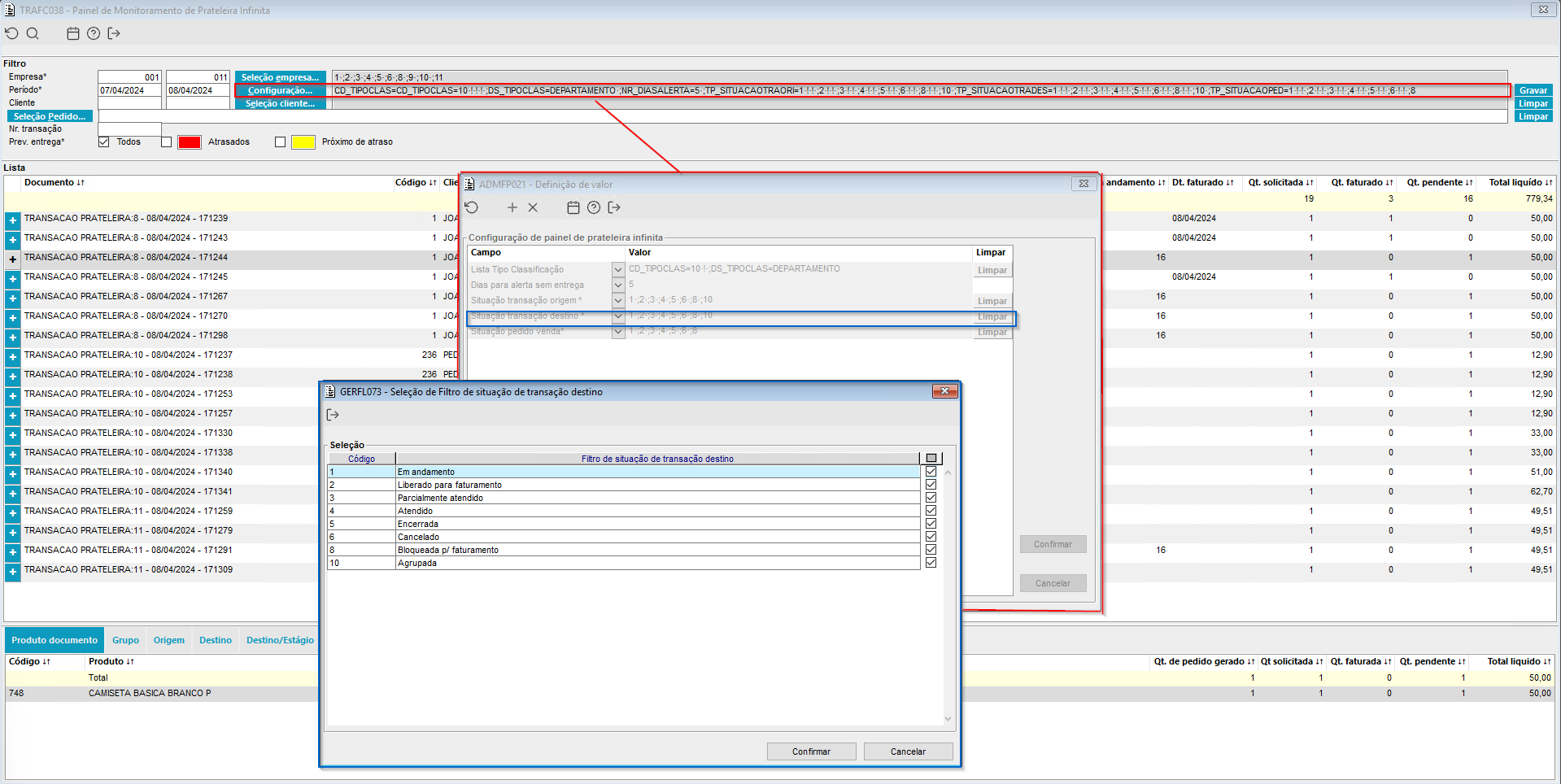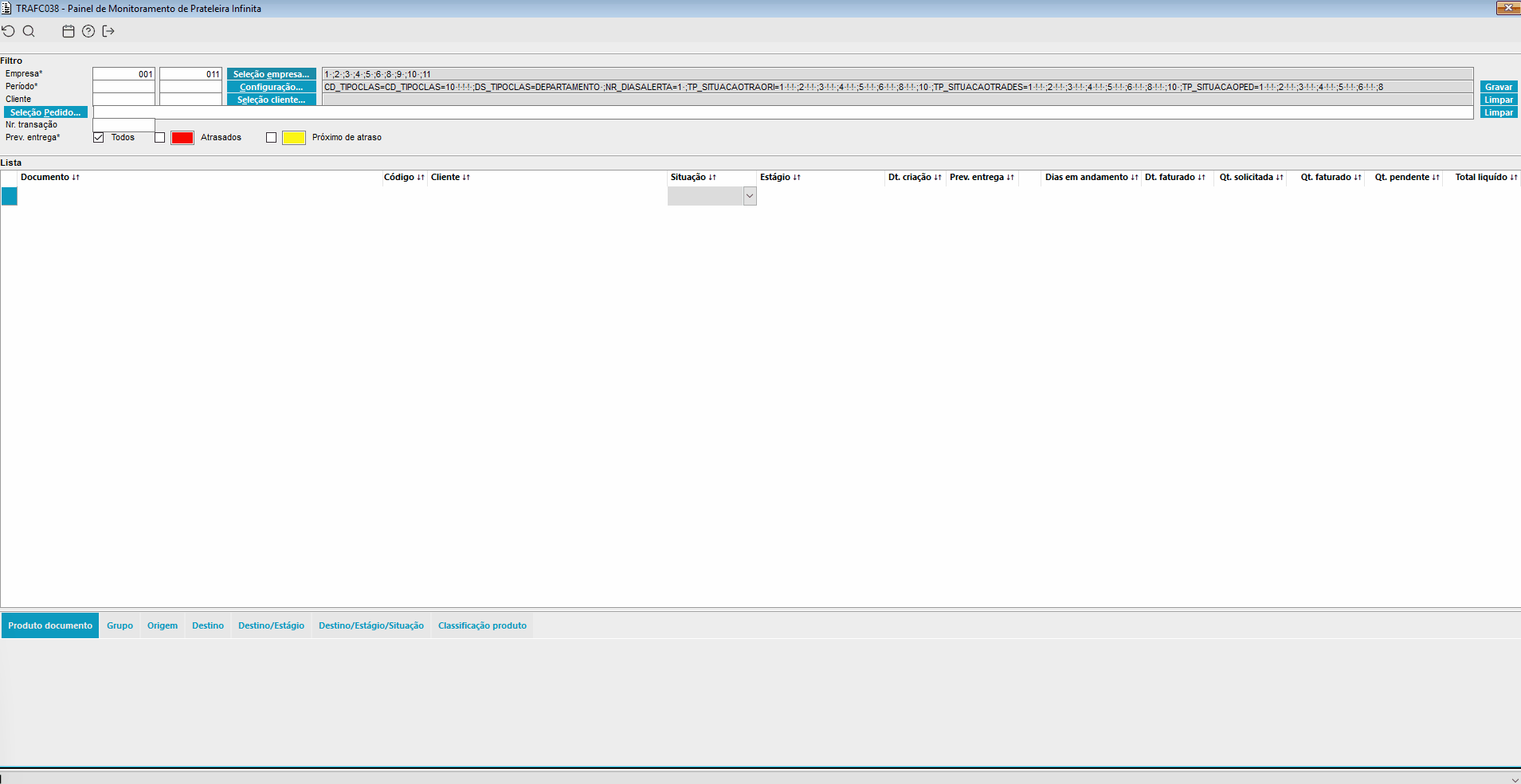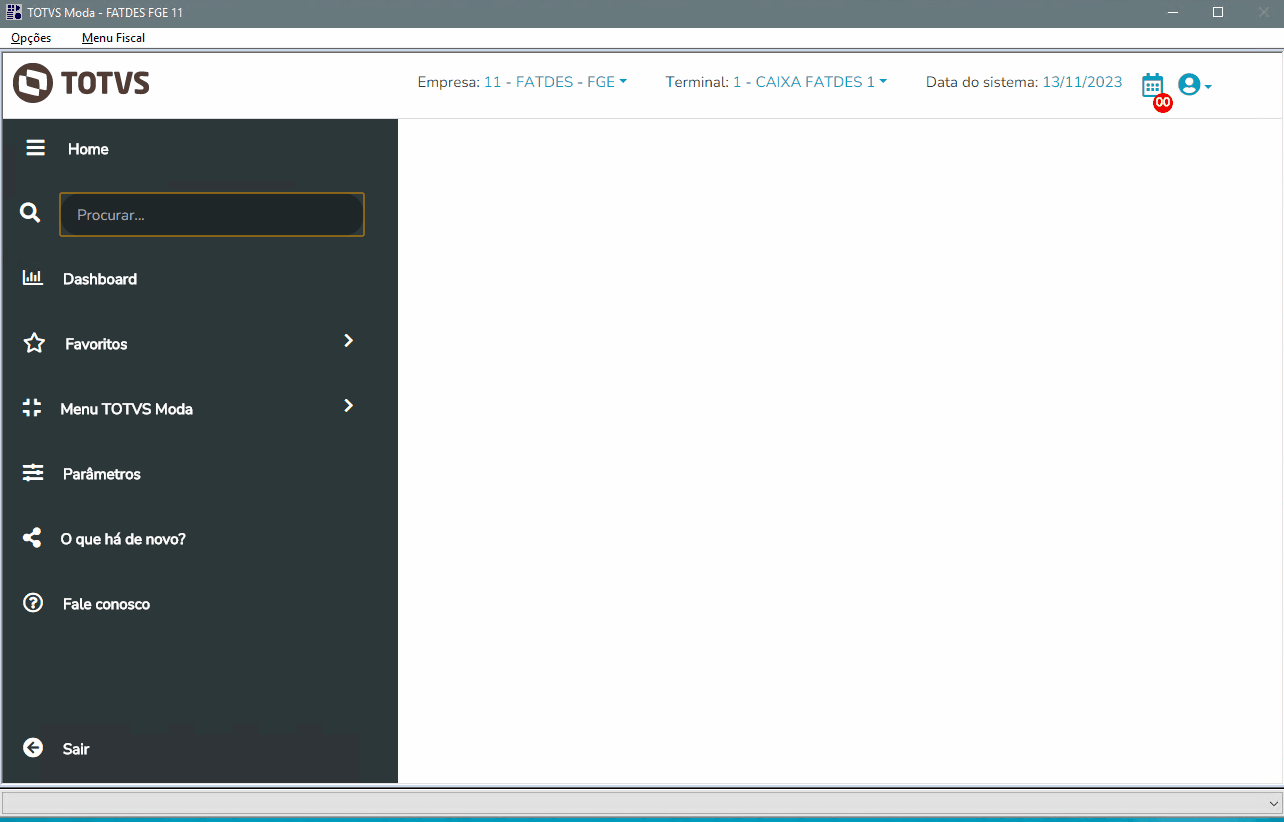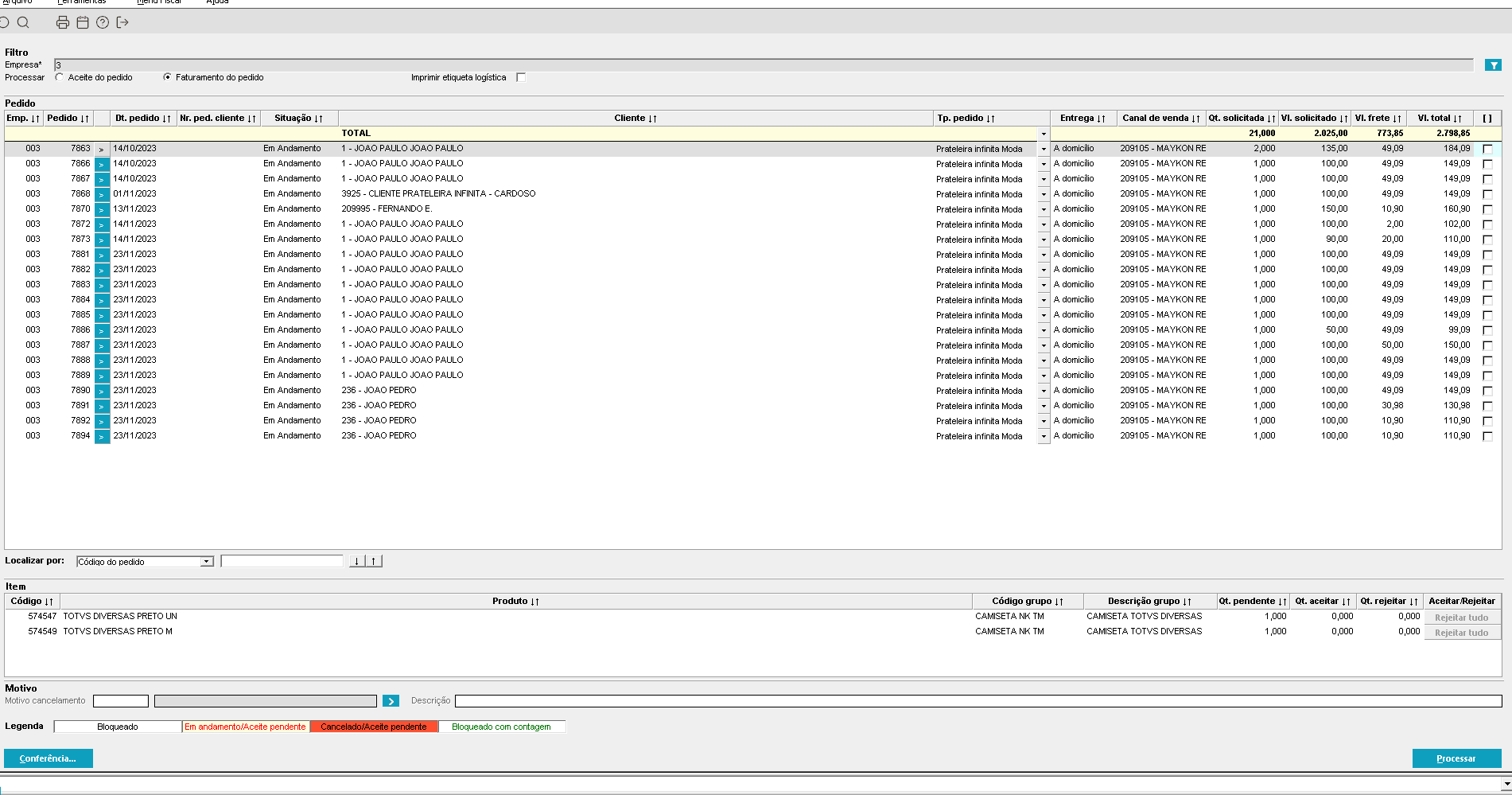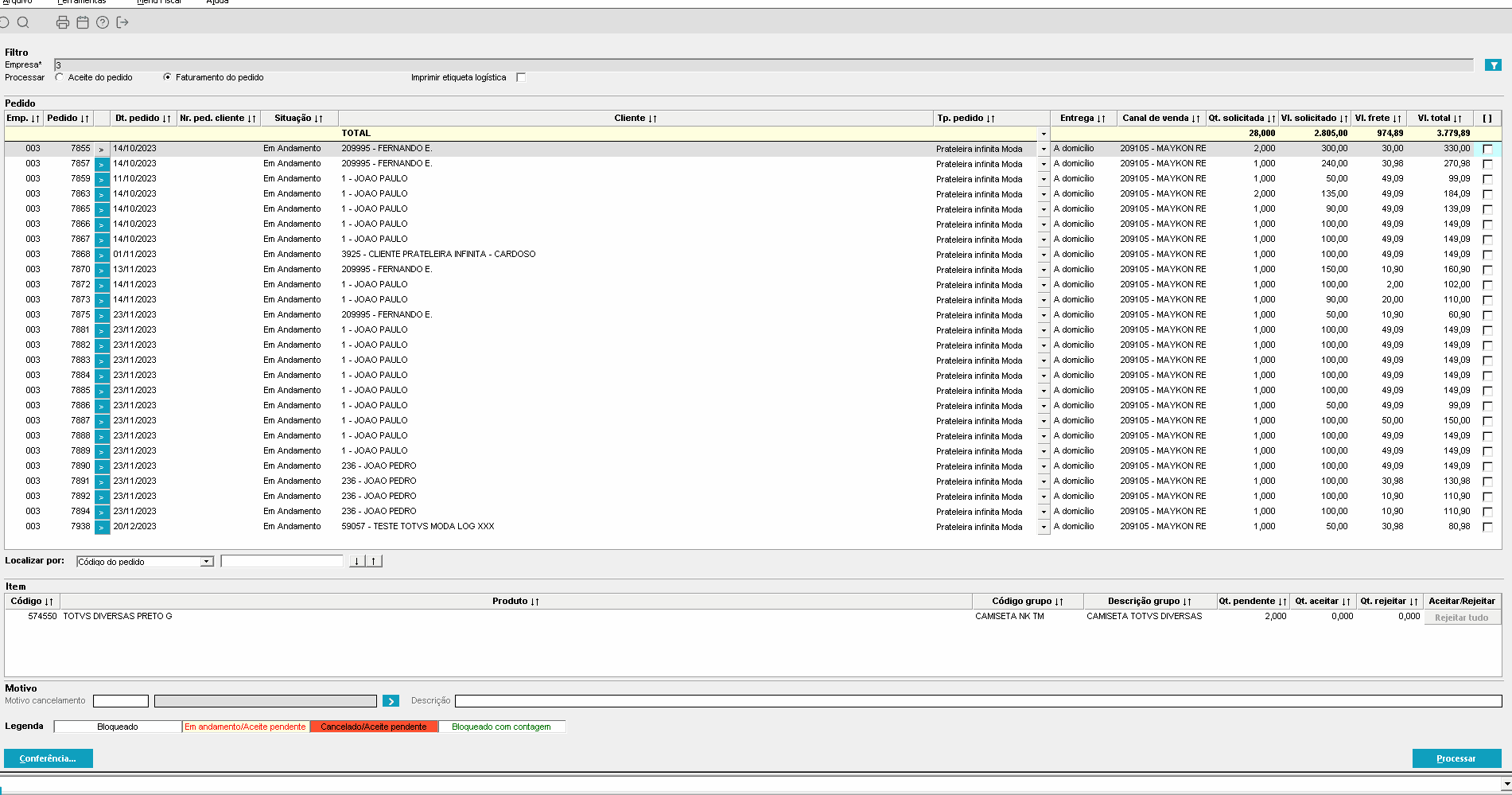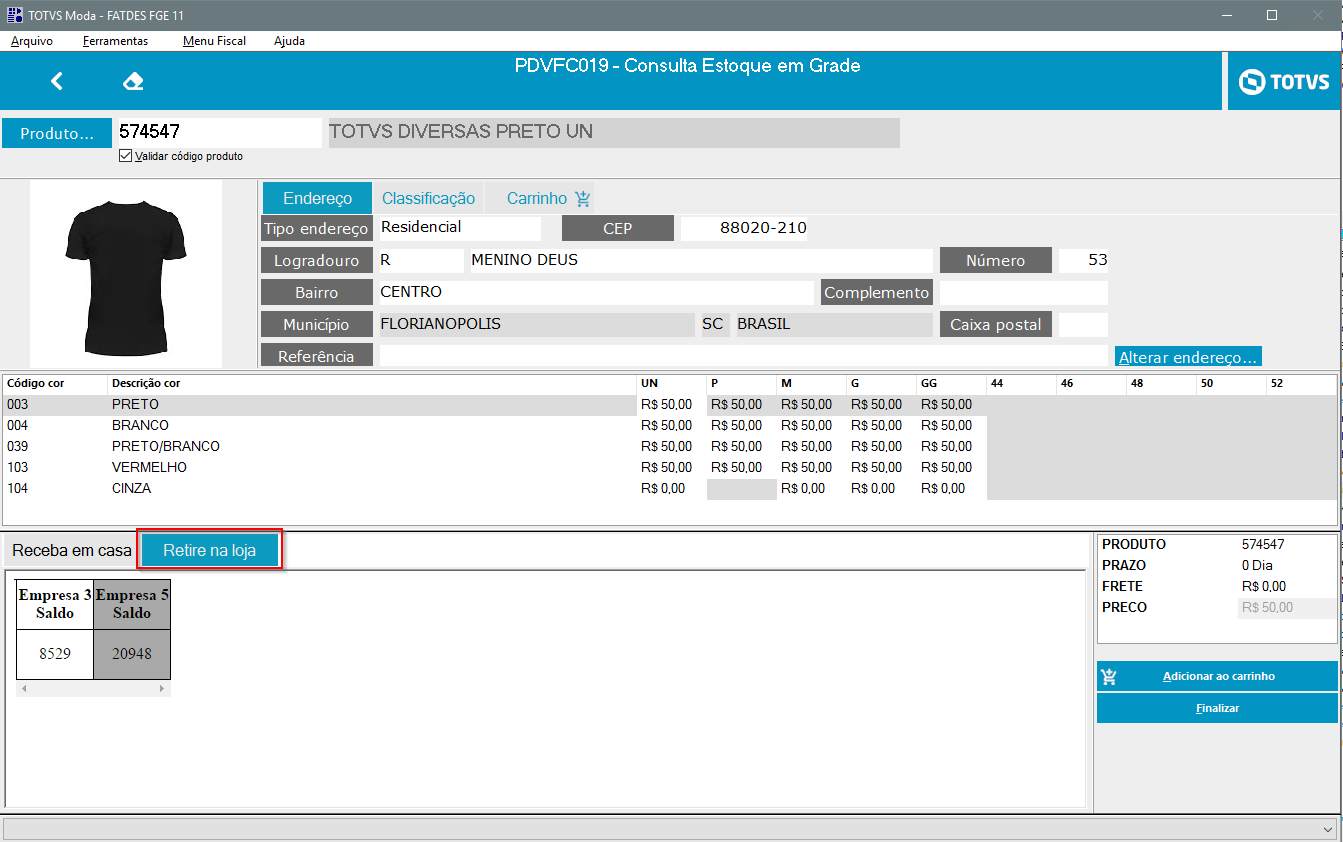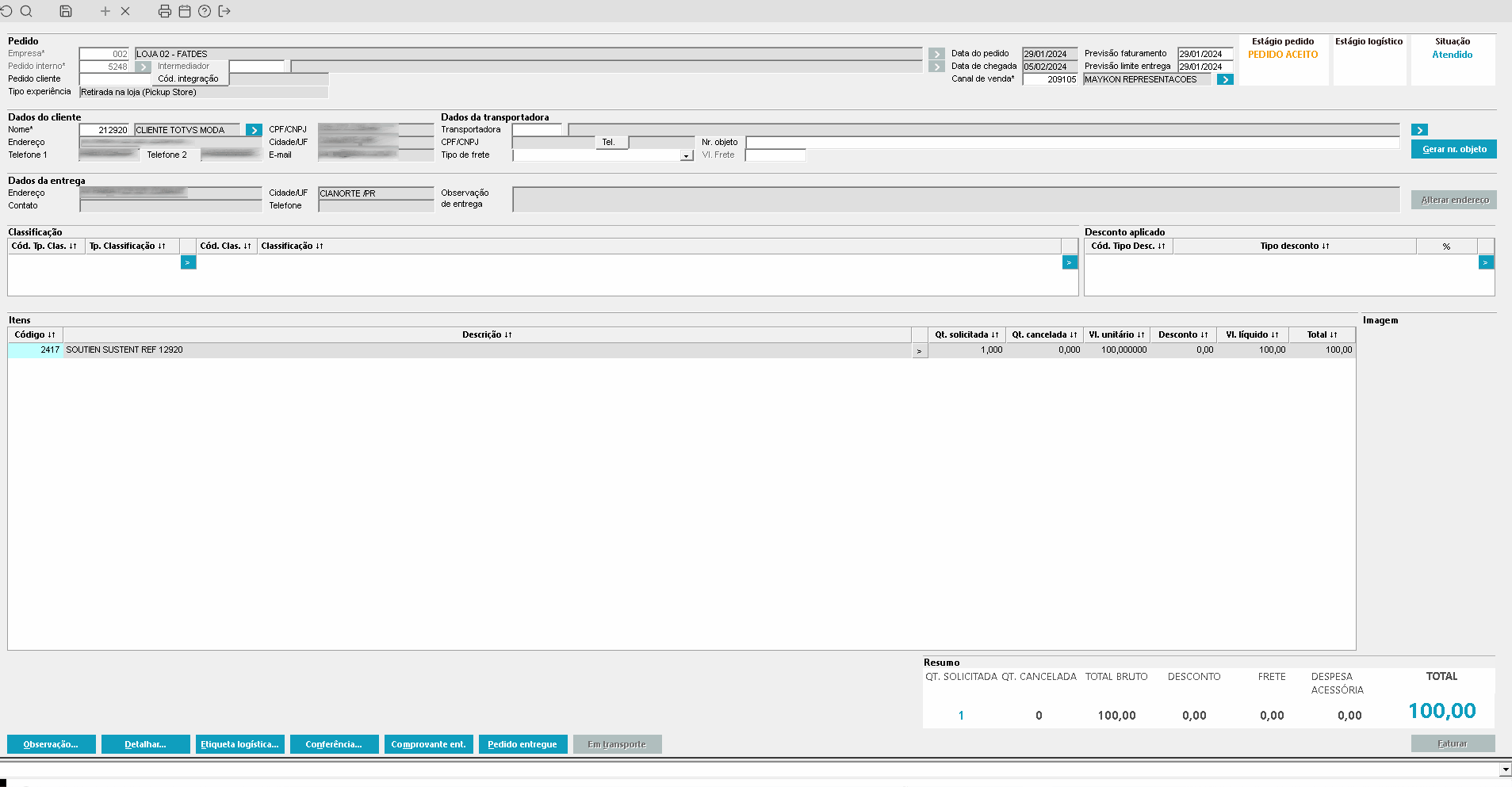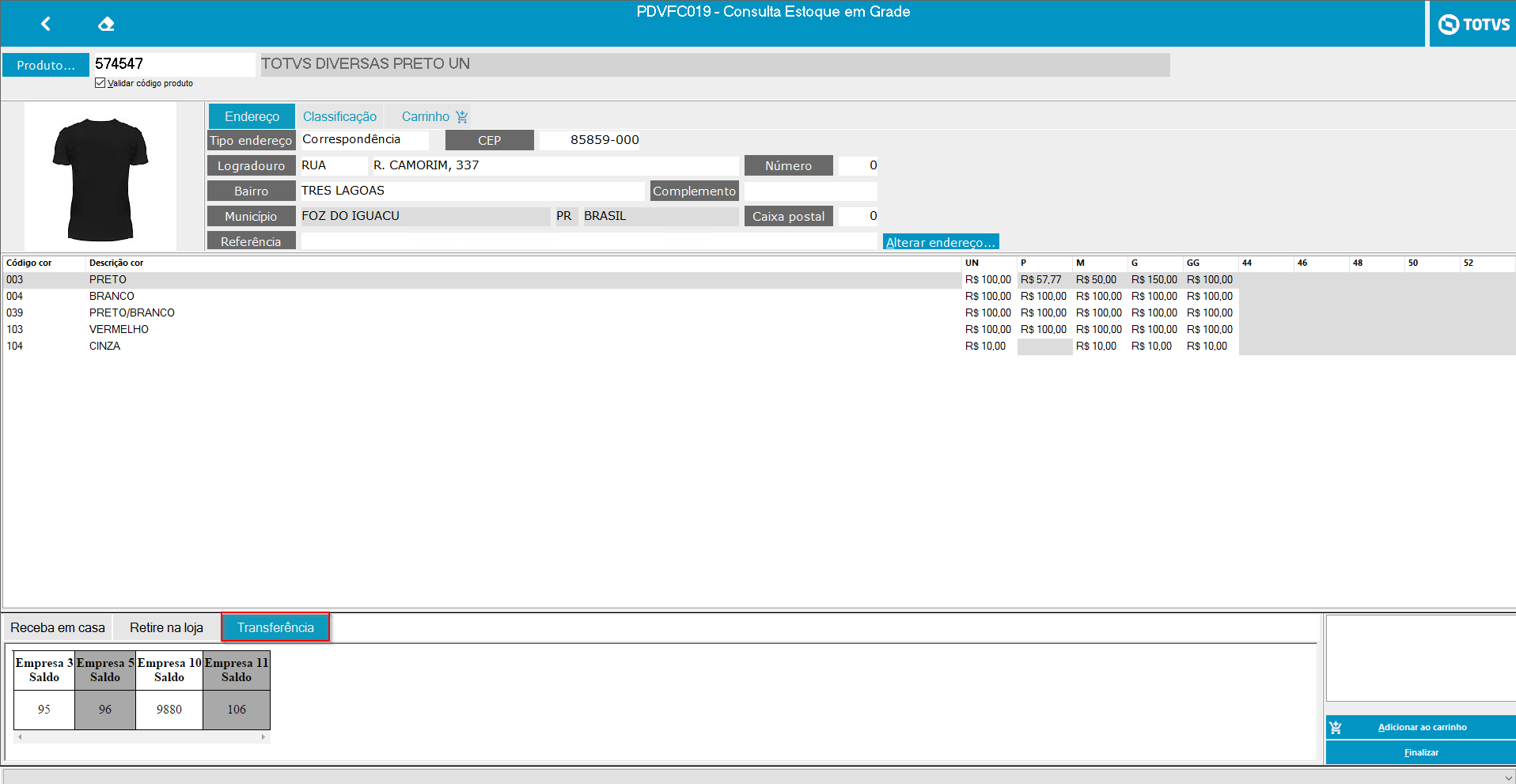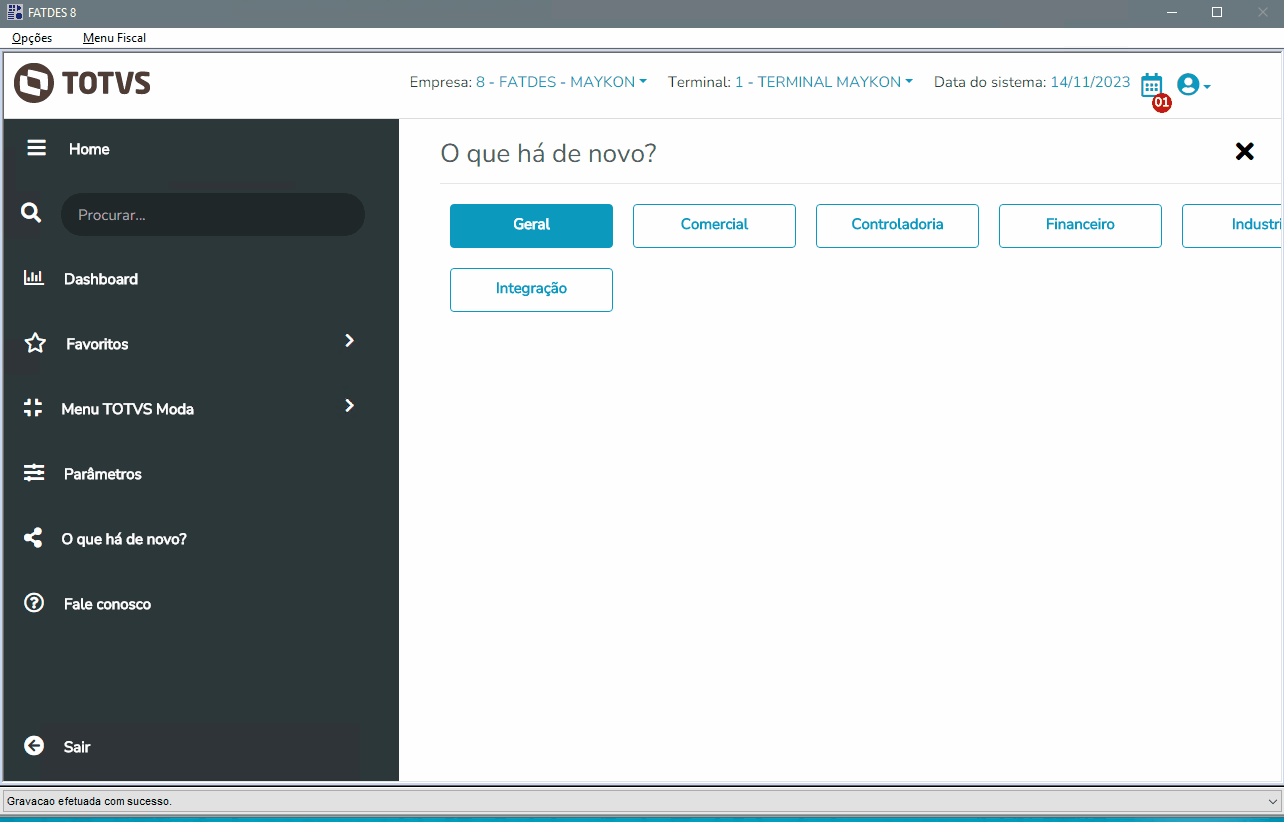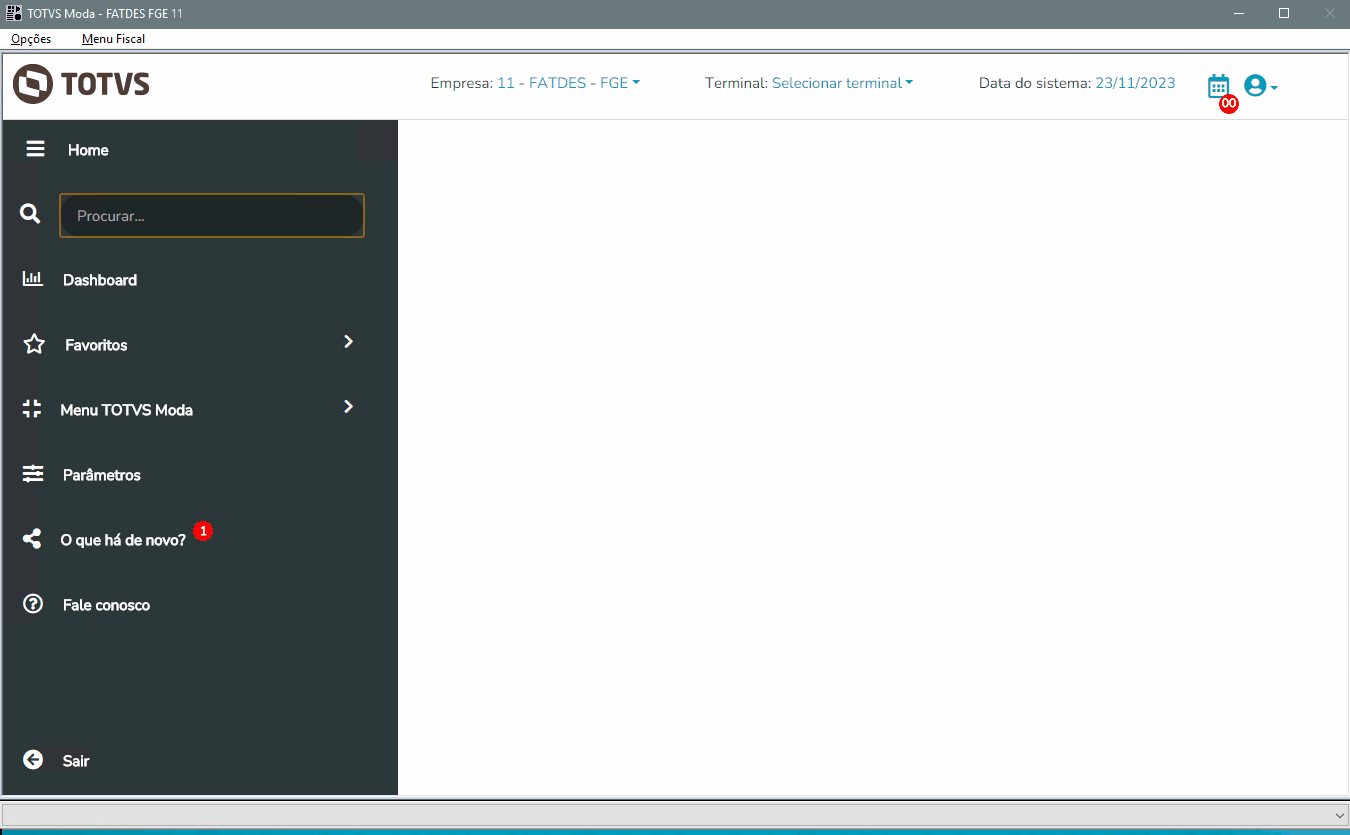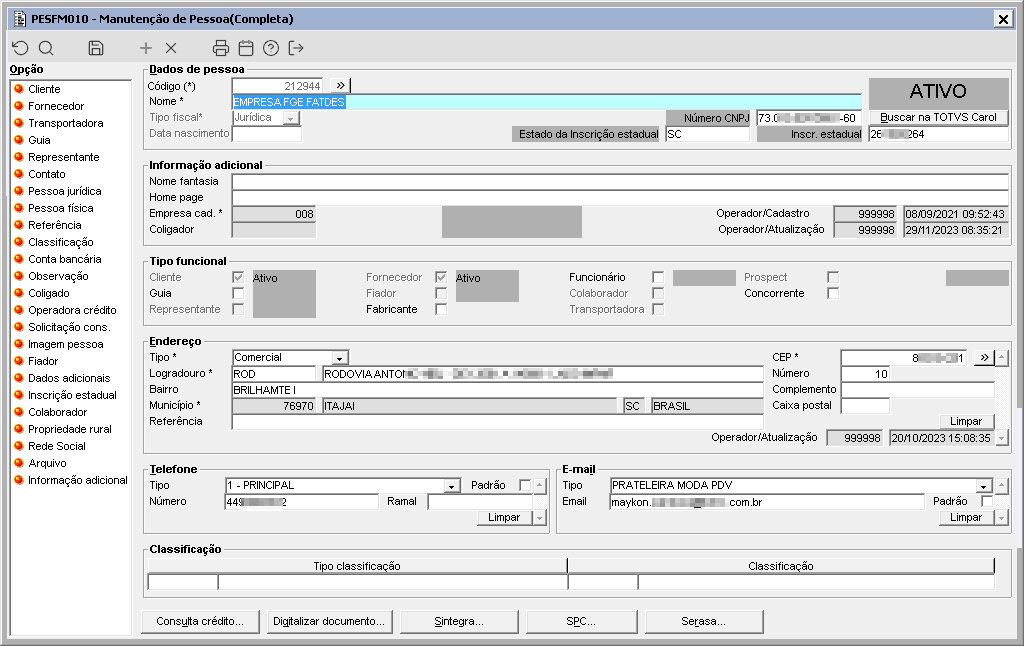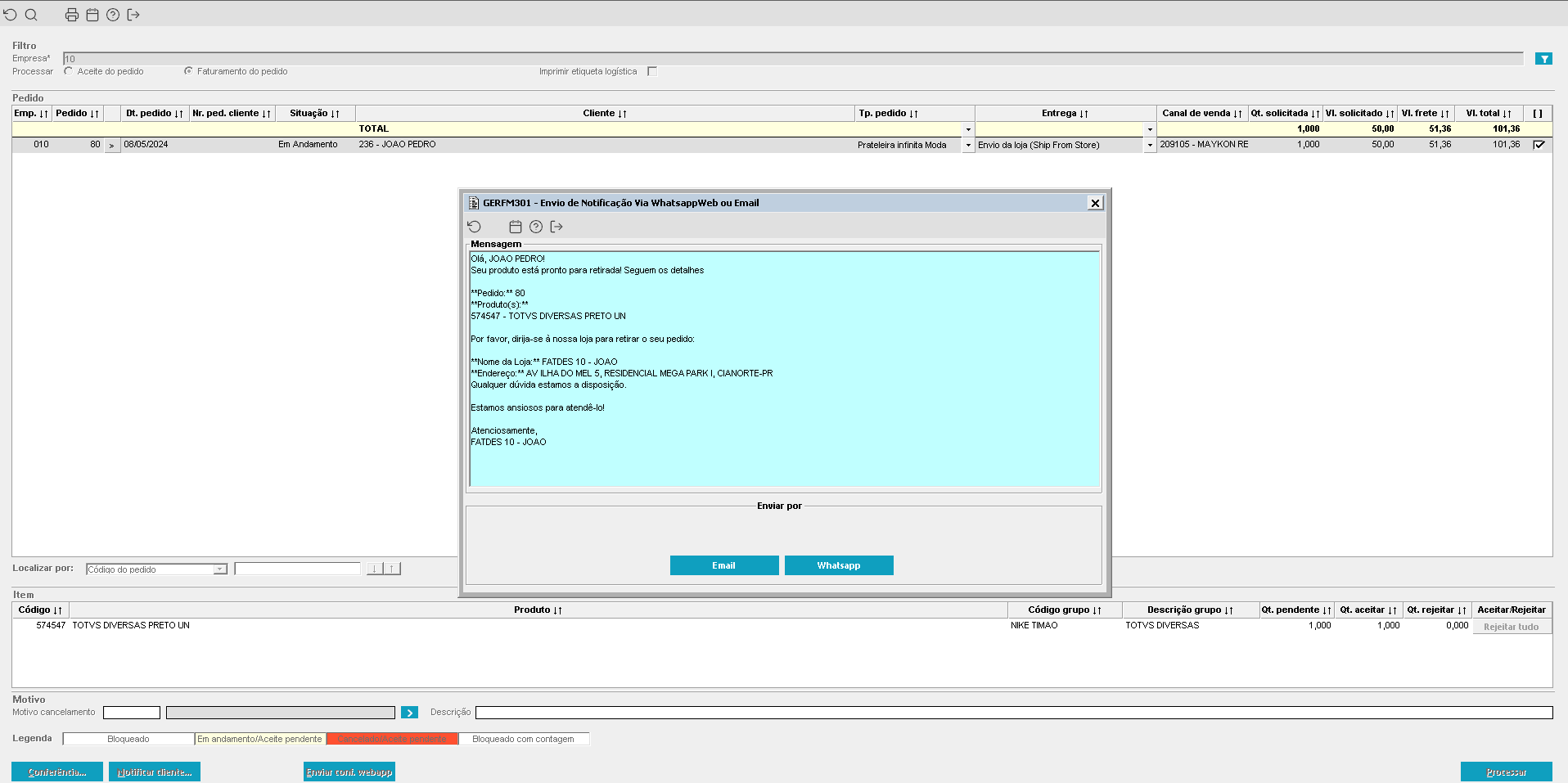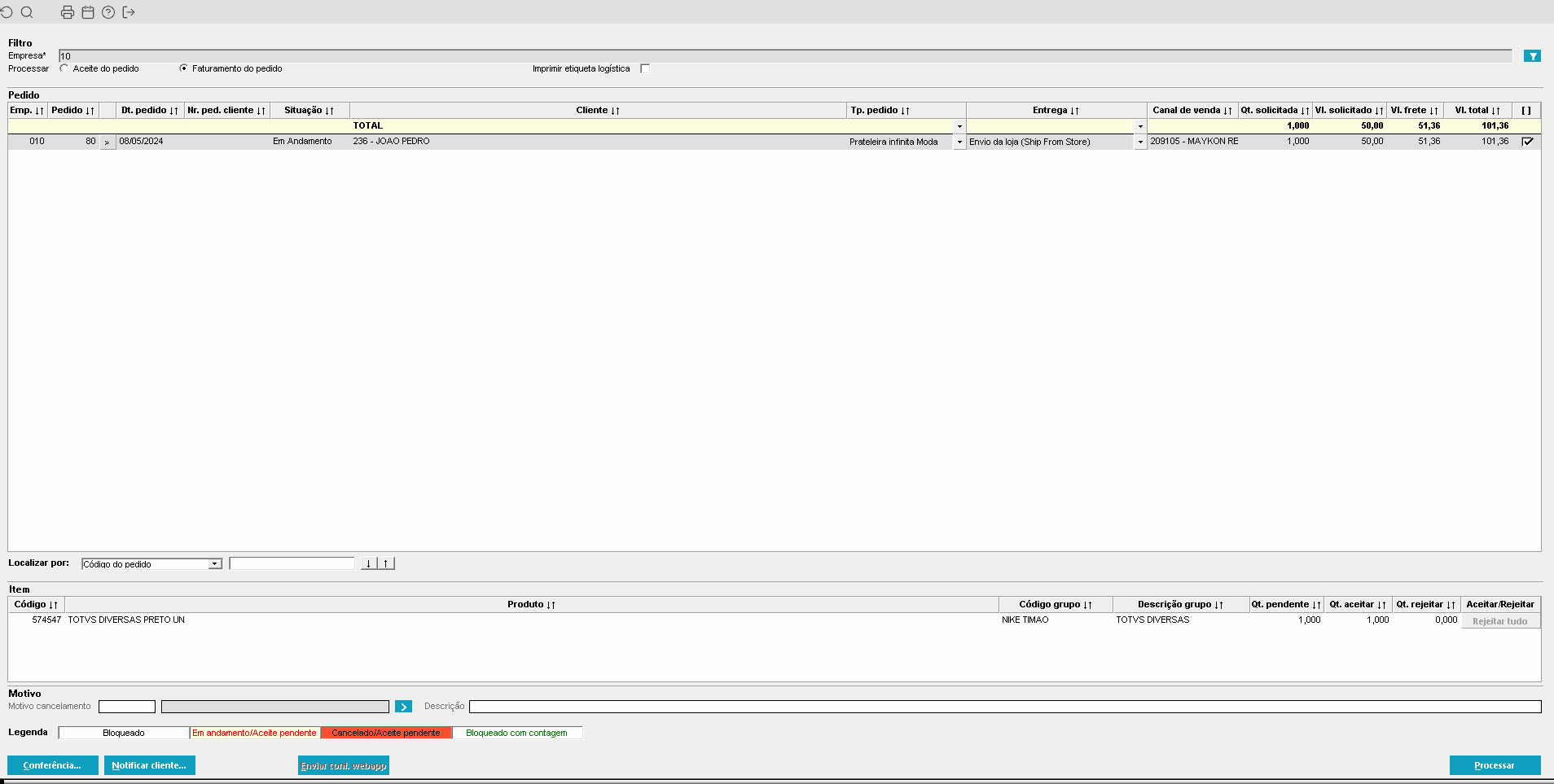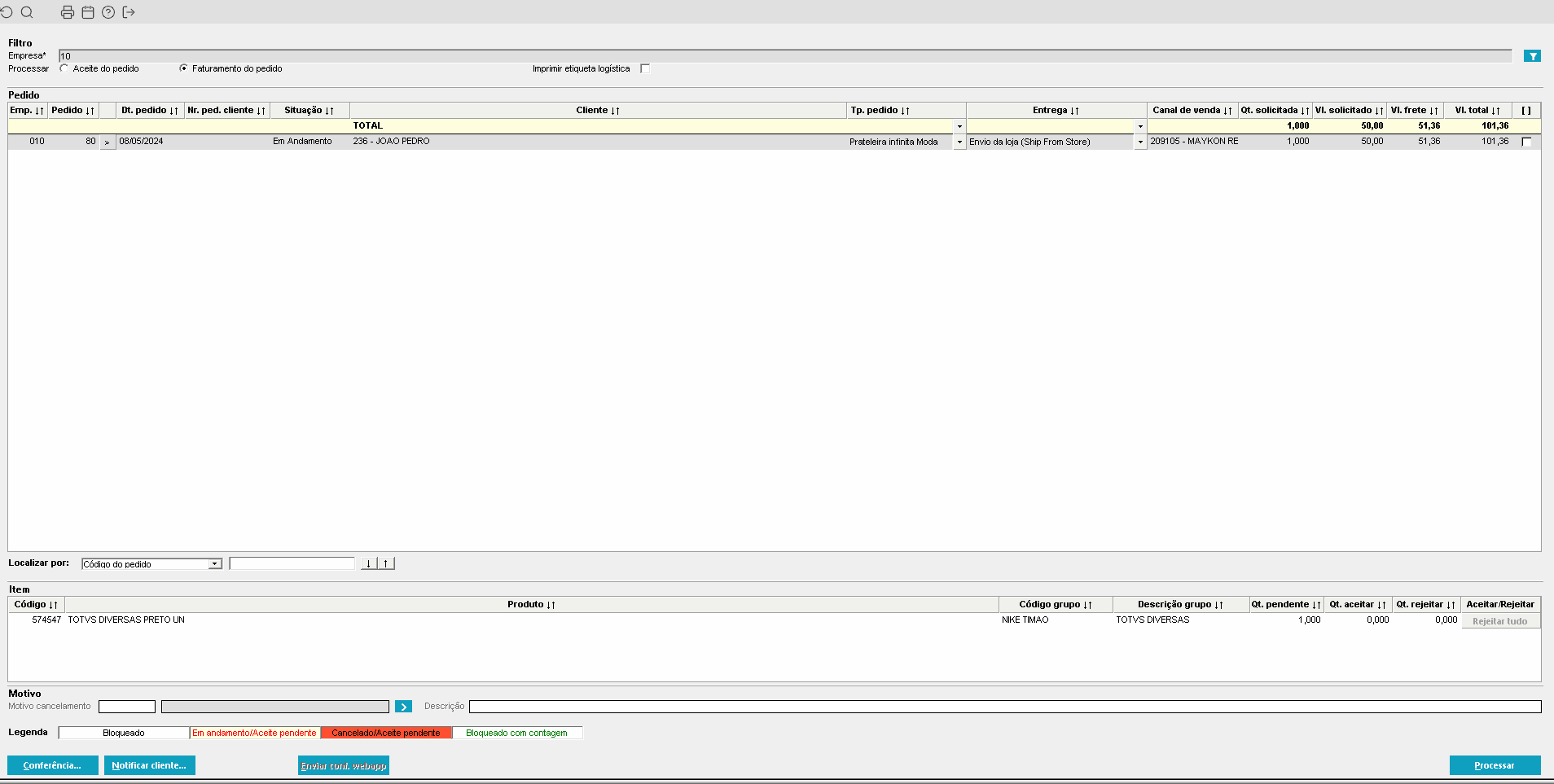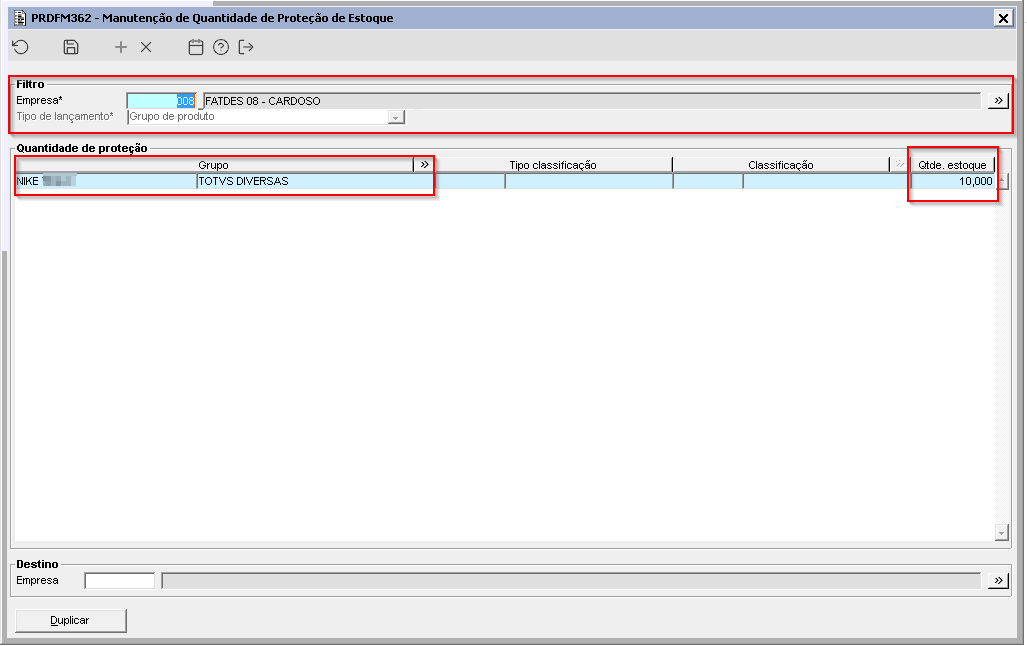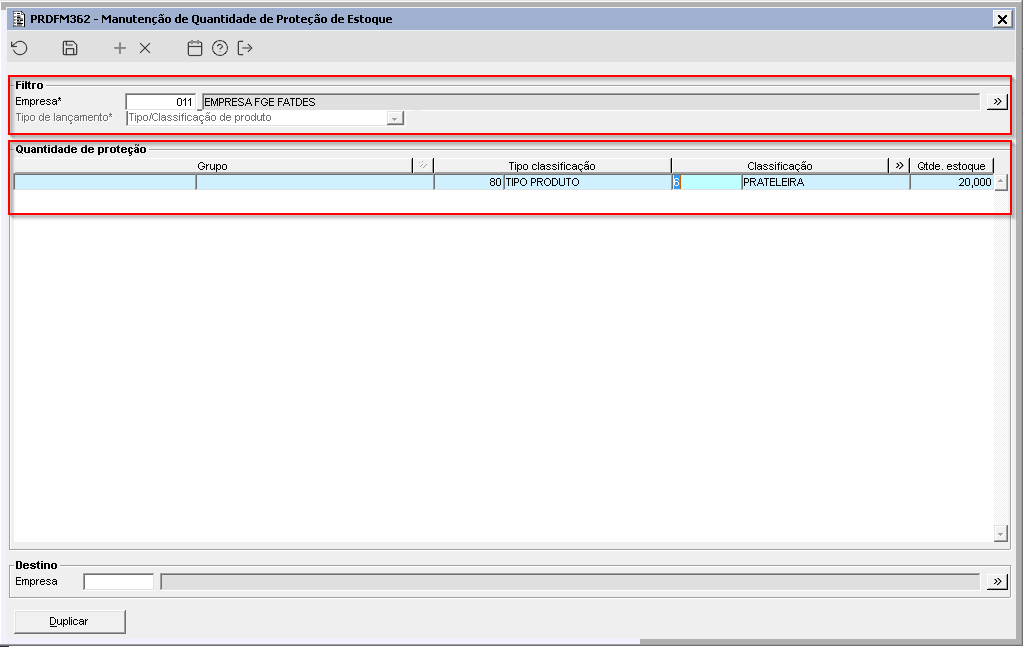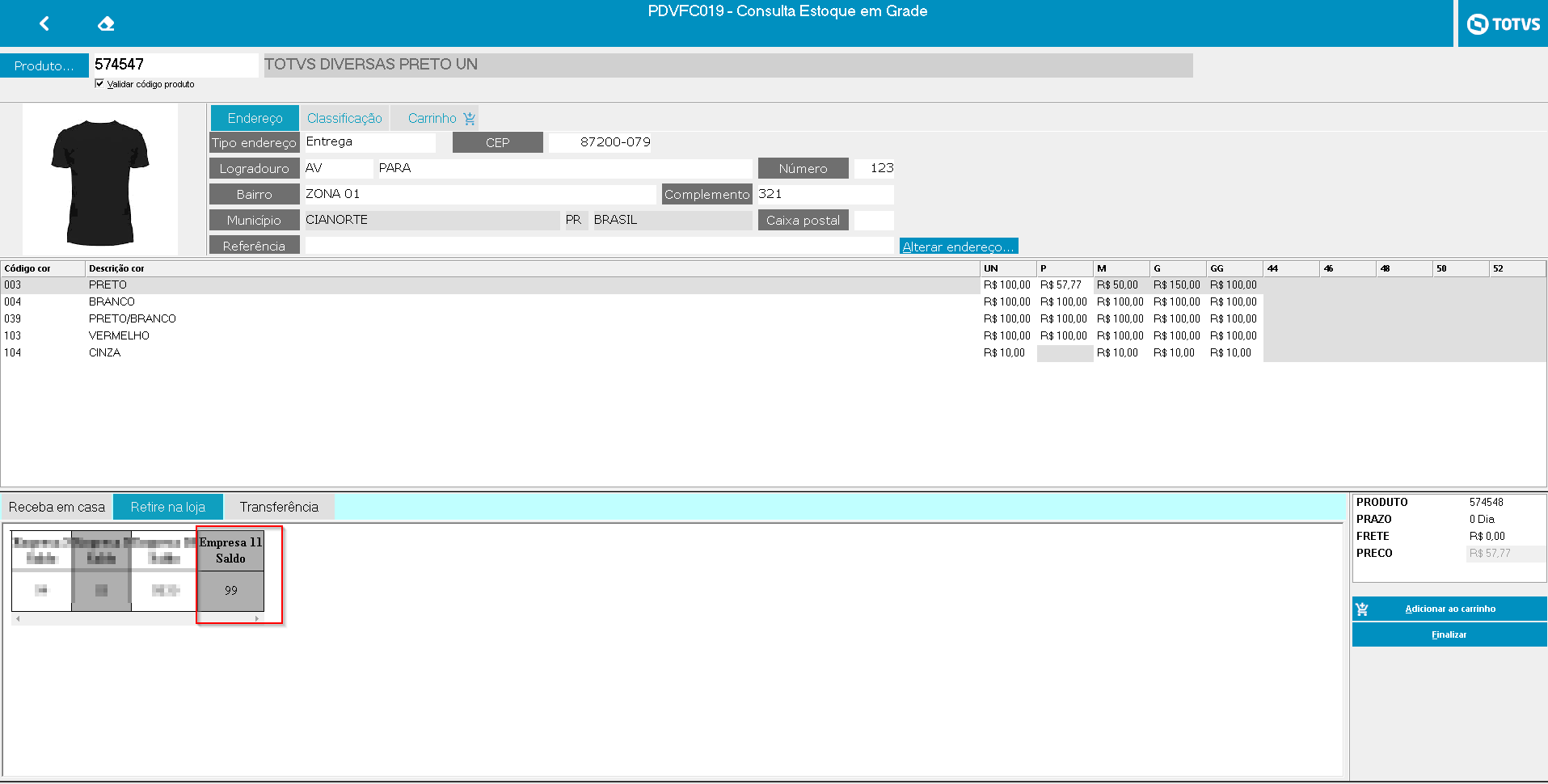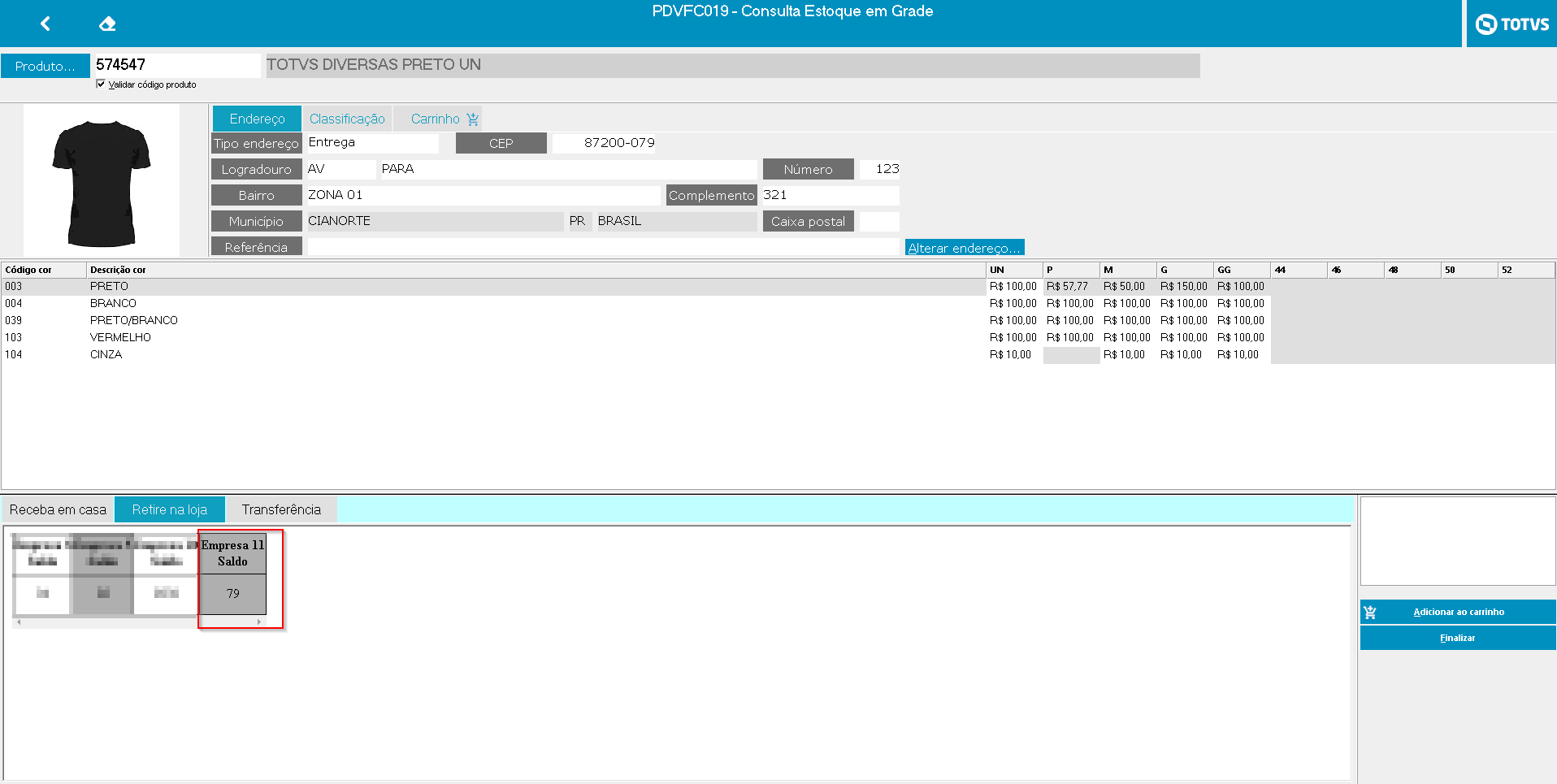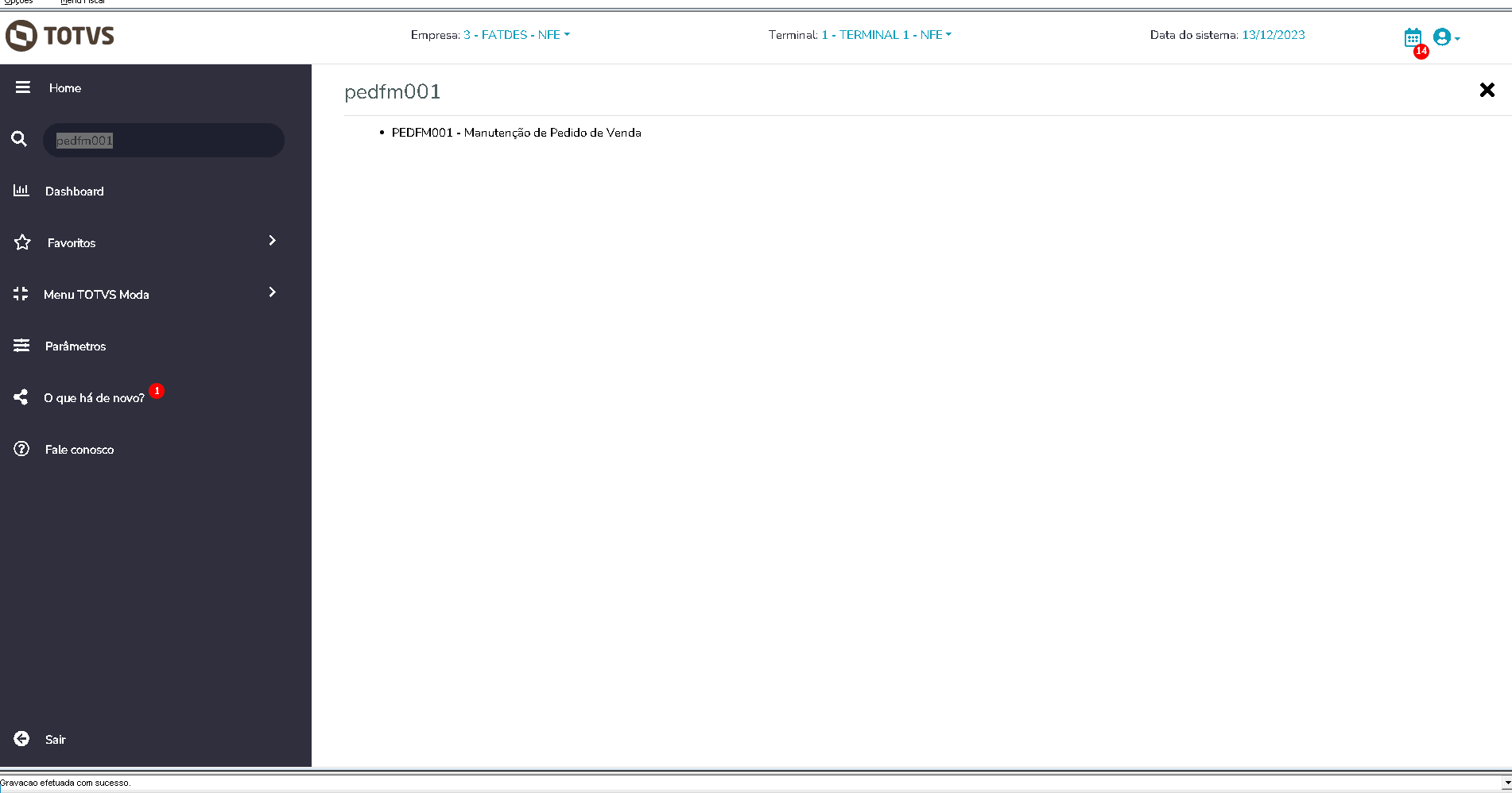Histórico da Página
...
| Produto: | TOTVS Moda |
|---|---|
| Segmento: | Varejo |
| Módulo: | Comercial |
| Função: | Documentação Prateleira infinita Moda PDV |
| País: | Brasil |
| Requisito/Story/Issue (informe o requisito relacionado) : | DVACOM-13842, DVACOM13843, DVACOM-13844, DVACOM-13910, DVACOM-13845, DVACOM-13967, DVACOM-13968, DVACOM-14041, DVACOM-14042, DVACOM-14064, DVACOM-14059, DVACOM-14058, DVACOM-1414214448 |
02. SITUAÇÃO/REQUISITO
Processo e manual em homologação.
A documentação tem como objetivo demonstrar as configurações e processos referente a transações de prateleira infinita com origem no PDVFM001 do TOTVS Moda.
...
| Totvs custom tabs box | ||||||||||||||||||||||||||||
|---|---|---|---|---|---|---|---|---|---|---|---|---|---|---|---|---|---|---|---|---|---|---|---|---|---|---|---|---|
| ||||||||||||||||||||||||||||
Totvs custom tabs box items | | |||||||||||||||||||||||||||
|
|
| Totvs custom tabs box items | ||||||||||||||||||||||||||||
|---|---|---|---|---|---|---|---|---|---|---|---|---|---|---|---|---|---|---|---|---|---|---|---|---|---|---|---|---|
| ||||||||||||||||||||||||||||
|
| Totvs custom tabs box items | ||||
|---|---|---|---|---|
| ||||
Gif 1 - Acima é possível ver o modelo criado no GERFM020. Os clientes poderão criar o seu próprio modelo e setar no parâmetro empresa CD_MOD_VENDA_PRATELEIRA. Para isso foram criados campos específicos que listarão somente os dados de itens pertencentes a uma venda de prateleira infinita no PDV. Gif 2 - Além da impressão pelo PDVFM001, o cliente também poderá imprimir o modelo de prateleira pelo detalhe da transação chamado pelo TRAFL016, ao informar o modelo desejado, se a transação for uma transação de prateleira, os dados serão impressos normalmente. |
| Totvs custom tabs box items | ||||
|---|---|---|---|---|
| ||||
Imagem 1 - Acima é possível visualizar a validação no PDVFM001 ao acionar o botão "P" ao lado do código de barras do produto. As vendas de itens de prateleira somente serão feitas para clientes identificados, não podendo ser usadas com consumidor final. Durante a venda**, ao clicar no botão "P" do PDVFM001, será chamado o PDVFC019. Esta tela consiste em localizar o produto para o cliente, onde o sistema irá demonstrar o endereço do cliente cadastrado, grade do produto e tipo do frete. Pelo botão "Alterar" será chamado o componente PDVFM091, o usuário poderá modificar o endereço da lista e confirmar ou mesmo cadastrar um novo endereço pelo atalho ao PESFM010 deste componente. Gif 1 - Acima é possível visualizar o procedimento da venda de prateleira no PDVFM001. Note que no PDVFC019 ao puxar o item, o sistema irá focar neste item na grade e destacar em cor azul o produto. E conforme ir navegando, o item em foco ficará na cor azul para facilitar a visualização do produto. Também é possível ver a restrição IN_ALT_VLFRETE configurada, assim possibilitando fazer alterações relacionadas valor de frete e a data de entrega. Para itens de prateleira que foram apontados para a mesma empresa, o sistema indicará por uma mensagem em tela que já existe frete para esta loja. Lembrando que isso é apenas um aviso e o usuário poderá zerar, modificar ou confirmar o valor do frete deste item. OBS²: Sobre a restrição IN_ALT_VLFRETE, quando os valores de frete estiverem zerados, o campo estará disponível para ser modificado independente se a restrição estiver liberada para o usuário. OBS³: Para que o nome da empresa seja exibido os parâmetros por empresa TP_UTILIZA_PRATELEIRA e TP_VISUAL_EMP_PRATELEIRA precisam estar configurados com o valor "1". OBS⁴: Os preços listados no PDVFC019 são determinados pelo tipo de preço da operação configurado no parâmetro CD_OPERACAO_PRATELEIRA. ** É possível efetuar uma venda somente com itens de prateleira. |
| Totvs custom tabs box items | ||||
|---|---|---|---|---|
| ||||
Gif 1 - Acima é possível visualizar a movimentação da conta corrente. O sistema ao finalizar a venda com os itens de prateleira, identificará quais itens são de prateleira e quais o cliente já está levando. Assim, ele efetuará um movimento na conta corrente do tipo adiantamento no valor total da transação financeira, criará a transação fiscal que contém os itens que o cliente está levando na hora, debitando o valor desta transação fiscal do adiantamento gerado na conta corrente. Neste momento, ficará como saldo de adiantamento para o cliente, somente o valor dos itens de prateleira. |
| Totvs custom tabs box items | ||||
|---|---|---|---|---|
| ||||
Gif 1 - Acima é demonstrado que será possível visualizar a partir da transação financeira (a que contém todos os itens) um botão "Prateleira infininita" no detalhe da transação. Este botão chamara o novo componente TRAFC038. Este componente quando chamado pelo TRAFL017, ou seja, da transação, demonstrará os detalhes de origem e destino dos produtos de prateleira. Quando for chamado a tela do TRAFC038 pelo TRAFL017, não será carregados as informações de agrupadores da tela. Será abordado os detalhes do TRAFC038 abaixo. Imagem 1 - Acima temos a tela de configuração do TRAFC038, usada para gravar filtro de situação de pedido e também a configuração de classificação e dias para alerta. Aqui é configurado o tipo de classificação do produto que será demonstrada na aba Classificação. Imagem 2 - Nesta tela é selecionado quais tipos de situações do pedido que deseja fazer a busca. Após efetuar o filtro de situação e/ou de classificação, no botão "Gravar" é possível manter a configuração como preferência para o usuário e empresa logada. Imagem 3 - Neste campo é configurada a quantidade de dias para alerta na tela do TRAFC038. O sistema efetuará o cálculo da data de previsão de faturamento do pedido comparada a data atual. Imagem 4 - Neste campo é selecionado as situações das transações origens. Imagem 5 - Neste campo é selecionado as situações das transações nas empresas destino. Imagem 6 - Esta tela é possível realizar um filtro mais especifico de cliente. Imagem 7 - Nesta temos o filtro de pedidos de venda, onde o usuário poderá filtrar pedidos mais específicos. Imagem 8 - Aqui temos a tela do TRAFC038 com a consulta realizada. Abaixo uma explicação das colunas da lista do componente.
Gif 2 - Acima temos uma visão geral do TRAFC038 e os detalhes do frame de baixo da lista, o usuário poderá aumentar ou diminuir as colunas como precisar, aumentar ou diminuir o frame de Lista e é demonstrado mais informações abaixo da Lista detalhadas a seguir.
|
| Totvs custom tabs box items | ||||||||||||||||||||||||||||
|---|---|---|---|---|---|---|---|---|---|---|---|---|---|---|---|---|---|---|---|---|---|---|---|---|---|---|---|---|
| ||||||||||||||||||||||||||||
|
| Totvs custom tabs box items | ||||
|---|---|---|---|---|
| ||||
Será possível imprimir um modelo fixo de etiqueta lógistica após o faturamento dos pedidos. Esta impressão poderá ser feita de forma individual pelo PEDFM236, ou também poderá ser feita em lote selecionando vários pedidos no PEDFP144 e efetuar o faturamento dos mesmos. Gif 1 - Acima a impressão quando o parâmetro TP_IMP_ETIQ_LOGISTICA_PED está configurado com valor 4 e impresso pelo PEDFP144. Gif 2 - Acima a impressão quando o parâmetro TP_IMP_ETIQ_LOGISTICA_PED está configurado com valor 2 e impresso pelo PEDFP144. Gif 3 - Acima a impressão sendo realizada pelo PEDFM236. Neste caso, o processo não fará impressão em lote visto que somente é possível pedido a pedido. |
| Totvs custom tabs box items | ||||
|---|---|---|---|---|
| ||||
Retirada na loja é outra forma de entrega do pedido que o cliente pode escolher no momento da venda dentro do PDVFM001 → PDVFC019 na loja de origem. Imagem 01 - No PDVFC019 é possível ser selecionado a opção "Retirada na loja" e selecionar uma empresa que o cliente deseja realizar a retirada do produto. As empresas que serão listadas são as configuradas com esta experiência (PDVFM093) e disponibilidade no estoque. Gif 1 - Acima é demonstrado o pedido de retirada em loja acionando o processo de entrega e imprimindo o comprovante de entrega. |
| Totvs custom tabs box items | ||||
|---|---|---|---|---|
| ||||
Transferência é outra forma de entrega do pedido que o cliente pode escolher no momento da venda dentro do PDVFM001 → PDVFC019 na loja de origem. Imagem 01 - No PDVFC019, é possível selecionar a opção "Transferência" e escolher uma empresa para solicitar a transferência. Isso permite que o cliente retire o produto na empresa a onde está fazendo a compra. Gif 1- No gif acima, é demonstrado o processo de transferência na prateleira infinita. Ao selecionar uma empresa e acessar a aba de transferência, em seguida encerrando a transação, um pedido de transferência é gerado na empresa selecionada. Quando esse pedido é aceito e faturado pela empresa de destino, um novo pedido é gerado na empresa de origem, caracterizando-se como um pedido de entrada. Após aceitar e faturar esse pedido, um novo pedido é gerado novamente na empresa de origem, desta vez como um pedido de prateleira retirada em loja, que é o pedido final que permite ao cliente retirar o produto na loja. |
| Totvs custom tabs box items | ||||
|---|---|---|---|---|
| ||||
Aqui temos o cancelamento da transação de prateleira pelo TRAFP006. O cancelamento ocorrerá normalmente com base nas regras fiscais e serão cancelados os pedidos destino, a transação fiscal, transação financeira e estornado o movimento de conta do adiantamento, porém existem regras a serem consideradas.
Gif 1 - Acima temos a demonstração do cancelamento de um pedido bloqueado sem alterações no mesmo. A transação estando dentro do prazo de cancelamento fiscal, poderá ser efetuada. Gif 2 - Aqui temos a tentativa de cancelamento de um pedido bloqueado que contém uma contagem realizada. Neste caso o sistema avisará com uma mensagem de tela por qual pedido e empresa o cancelamento foi impedido e abortará o processo. |
| Totvs custom tabs box items | |||||||||||||||||||||||||||
|---|---|---|---|---|---|---|---|---|---|---|---|---|---|---|---|---|---|---|---|---|---|---|---|---|---|---|---|
| |||||||||||||||||||||||||||
|
| Totvs custom tabs box items | ||||
|---|---|---|---|---|
| ||||
Nesta aba iremos abordar a utilização de proteção de estoque para prateleira infinita. A proteção de estoque pode ocorrer pela seguinte tipagem "Geral por empresa, Tipo / classificação de produto, ou Grupo de produto", seguindo a seguinte prioridade para verificar qual o estoque de segurança para o produto (1º Grupo de produto, 2º Tipo / classificação de produto, 3º Geral por empresa). Imagem 01 - Demonstra uma configuração simples por grupo de produto na empresa 008. Imagem 02 - Demonstra a configuração por Tipo e classificação na empresa 11. Para realizar a configuração por tipo e classificação, é necessário configurar o parâmetro corporativo CD_TIPOCLAS_PROT_ESTOQUE com o tipo de classificação de produto a ser considerado. As próximas imagens são relativas ao processo da prateleira, tendo o antes e depois da configuração: Imagem 03 - Demonstra o saldo de 98.960 para o produto 574547 na empresa 008, antes da configuração de proteção de estoque. Imagem 04 - Demonstra o saldo de 98.950 para o produto 574547 na empresa 08 após a configuração de proteção de estoque, onde é possível verificar que a quantidade configurada na imagem 01 é descontada do saldo do produto. Imagem 05 - Demonstra o saldo de 99 para o produto 574547 antes da configuração de proteção de estoque. Imagem 06 - Demonstra o saldo de 79 para o produto 574547 após a configuração de proteção de estoque, onde é possível ver que a quantidade configurada na imagem 02 foi descontada do saldo do produto para a empresa 11. |
| Totvs custom tabs box items | ||||
|---|---|---|---|---|
| ||||
Observações importantes. Os componentes PEDFM001, PEDFM236, PEDFP005 e PEDFP017 foram preparados para não permitir a manutenção de pedidos de venda criados pelo processo da prateleira infinita.
|
Gif 1 - Acima temos uma visão geral do TRAFC038 e os detalhes do frame de baixo da lista, o usuário poderá aumentar ou diminuir as colunas como precisar, aumentar ou diminuir o frame de Lista e é demonstrado mais informações abaixo da Lista detalhadas a seguir.
- Produto documento: indica os produtos que pertencem a transação de prateleira que está em foco.
- Grupo: agrupador que indica o grupo dos produtos da lista de transações filtradas e as quantidades por grupo.
- Origem: agrupador que indica as empresas origem da lista de transações filtradas e as quantidades por empresa origem.
- Destino: agrupador que indica as empresas destino da lista de transações filtradas e as quantidades por empresa destino.
- Destino/Estágio: agrupador que indica as empresas destino separadas por estágio e suas quantidades.
- Destino/Estágio/Situação: agrupador que indica as empresas destino separadas por estágio, por situação e suas quantidades respectivamente.
- Classificação: Agrupador das classificações de produto. Será demonstrado as classificações que foram postas na configuração. Caso exista produtos com classificações que não estão na configuração, será demonstrado como "Classificação não definida".
| Totvs custom tabs box items | ||||
|---|---|---|---|---|
| ||||
Gif 1 - Aqui temos o procedimento de aceite, faturamento do pedido e a movimentação da conta após o faturamento. Como pode ser visto, o pedido listará no PEDFP144, com o estágio "Aceite Pendente" e situação Bloqueado, ao efetuar o aceite, moverá o estágio para "Pedido Aceito" e situação Em andamento. Após o aceite, o sistema também efetuará a movimentação de débito do valor do adiantamento que está na conta do cliente na empresa origem referente ao valor do pedido aceito, e creditará na conta da empresa do pedido. Posteriormente ao efetuar o processo de faturamento pelo PEDFM236, o sistema debitará este crédito na empresa do pedido, fechando o ciclo deixando o pedido com situação Atendido, estágio "Pedido Faturado". |
| Totvs custom tabs box items | ||||
|---|---|---|---|---|
| ||||
Aqui temos o cancelamento da transação de prateleira pelo TRAFP006. O cancelamento ocorrerá normalmente com base nas regras fiscais e serão cancelados os pedidos destino, a transação fiscal, transação financeira e estornado o movimento de conta do adiantamento, porém existem regras a serem consideradas.
Gif 1 - Acima temos a demonstração do cancelamento de um pedido bloqueado sem alterações no mesmo. A transação estando dentro do prazo de cancelamento fiscal, poderá ser efetuada. Gif 2 - Aqui temos a tentativa de cancelamento de um pedido bloqueado que contém uma contagem realizada. Neste caso o sistema avisará com uma mensagem de tela por qual pedido e empresa o cancelamento foi impedido e abortará o processo. Gif 3 - Aqui temos a tentativa de cancelamento de um pedido que foi aceito. Neste caso o sistema avisará com uma mensagem de tela por qual pedido e empresa o cancelamento foi impedido e abortará o processo
|
| Templatedocumentos |
|---|